IBM Spectrum Protect Versão Guia de Solução de Disco de Instalação Única IBM
|
|
|
- Stella Azambuja Camilo
- 6 Há anos
- Visualizações:
Transcrição
1 IBM Spectrum Protect Versão Guia de Solução de Disco de Instalação Única IBM
2
3 IBM Spectrum Protect Versão Guia de Solução de Disco de Instalação Única IBM
4 Observação: Antes de utilizar essas informações e o produto que elas suportam, leia as informações em Aviso na página 151. Esta edição se aplica à versão 8, liberação 1, modificação 0 do IBM Spectrum Protect (números de produto 5725-W98, 5725-W99, 5725-X15) e a todas as liberações e modificações subsequentes até que seja indicado de outra forma em novas edições. Copyright IBM Corporation 1993, 2016.
5 Índice Sobre esta publicação v Quem Deve Ler este Guia v Publicações v O que há de novo nesta liberação... vii Parte 1. Planejando uma solução de proteção de dados de disco de instalação única Capítulo 1. Selecionando um tamanho de sistema Capítulo 2. Requisitos do sistema para uma solução de disco de instalação única Requisitos de Hardware Requisitos de Software Capítulo 3. Planilhas de planejamento.. 9 Capítulo 4. Planejando o armazenamento Planejando as matrizes de armazenamento Capítulo 5. Planejando a segurança.. 25 Planejando funções de administrador Planejando comunicações seguras Planejando o armazenamento de dados criptografados Planejando acesso ao firewall Parte 2. Implementação de disco de instalação única de uma solução de proteção de dados Capítulo 6. Configurando o sistema.. 31 Configurando o hardware de armazenamento Instalando o sistema operacional do servidor Instalando em sistemas AIX Instalando em sistemas Linux Instalando em sistemas Windows Configurando a E/S de caminhos múltiplos Sistemas AIX Sistemas Linux Sistemas Windows Criando o ID do usuário para o servidor Preparando sistemas de arquivos para o servidor.. 43 Sistemas AIX Sistemas Linux Sistemas Windows Capítulo 7. Instalando o servidor e o Operations Center Instalando em sistemas AIX e Linux Instalando arquivos RPM de pré-requisito para o assistente gráfico Instalando em sistemas Windows Capítulo 8. Configurando o servidor e o Operations Center Configurando a instância do servidor Instalando o cliente de backup-archive Configurando opções para o servidor Configurando comunicações seguras com a Segurança da Camada de Transporte Configurando o Operations Center Protegendo as comunicações entre o Operations Center e o servidor do hub Registrando a licença do produto Configurando a deduplicação de dados Definindo regras de retenção de dados para seus negócios Definindo planejamentos para atividades de manutenção de servidor Definindo planejamentos de cliente Capítulo 9. Instalando e configurando clientes Registrando e designando clientes a planejamentos 65 Instalando o serviço de gerenciamento de clientes 66 Verificando que o serviço de gerenciamento de clientes está instalado corretamente Configurando o Operations Center para usar o serviço de gerenciamento de clientes Capítulo 10. Concluindo a implementação Parte 3. Gerenciando uma solução de disco de instalação única Copyright IBM Corp. 1993, 2016 iii
6 Capítulo 11. Lista de verificação de monitoramento diária Capítulo 12. Lista de verificação de monitoramento periódica Capítulo 13. Verificando a conformidade da licença Capítulo 14. Rastreando o status do sistema usando relatórios de Parte 4. Gerenciando operações.. 93 Capítulo 15. Gerenciando o Operations Center Incluindo e removendo servidores spoke Incluindo um Servidor spoke Removendo um servidor spoke Iniciando e parando o servidor da web Reiniciando o assistente de configuração inicial.. 97 Alterando o servidor do hub Restaurando a configuração para o estado de pré-configuração Capítulo 16. Protegendo aplicativos, máquinas virtuais e sistemas Incluindo clientes Selecionando o software cliente e planejando a instalação Especificando regras para backup e arquivamento de dados de cliente Planejando operações de backup e archive Registrando clientes Instalando e configurando clientes Gerenciando operações do cliente Avaliando erros nos logs de erros do cliente Parando e reiniciando o client acceptor Reconfigurando senhas Modificando o escopo de um backup de cliente 118 Gerenciando upgrades do cliente Desatribuindo um nó cliente Desativando dados para liberar espaço de armazenamento Gerenciando o uso de memória e de processor Ajustando atividades planejadas Capítulo 18. Protegendo o servidor do IBM Spectrum Protect Conceitos de segurança Gerenciando administradores Alterando requisitos de senha Protegendo o servidor no sistema Restringindo o acesso de usuário ao servidor 133 Limitando o acesso por meio de restrições de porta Capítulo 19. Parando e iniciando o servidor Parando o Servidor Iniciando o servidor para tarefas de manutenção ou reconfiguração Capítulo 20. Planejando fazer upgrade do servidor Capítulo 21. Implementando um plano de recuperação de desastres Preparando-se para uma indisponibilidade ou atualização do sistema Concluindo drills de recuperação Capítulo 22. Recuperando-se de indisponibilidades do sistema Restaurando o banco de dados Parte 5. Apêndices Apêndice. Recursos de Acessibilidade para a Família de Produtos IBM Spectrum Protect Aviso Glossário Índice Remissivo Capítulo 17. Gerenciando armazenamento de dados Auditando um contêiner do conjunto de armazenamentos Gerenciando a capacidade do inventário iv IBM Spectrum Protect: Guia de Solução de Disco de Instalação Única
7 Sobre esta publicação Quem Deve Ler este Guia Esta publicação fornece informações sobre como planejar, implementar, monitorar e operar uma solução de proteção de dados que usa as melhores práticas do IBM Spectrum Protect. Esse guia a destinado a qualquer pessoa que está registrada como um administrador do IBM Spectrum Protect. Um único administrador pode gerenciar o IBM Spectrum Protect, ou várias pessoas podem compartilhar responsabilidades administrativas. É necessário estar familiarizado com o sistema operacional no qual o servidor reside e com os protocolos de comunicação requeridos para o ambiente do cliente ou do servidor. Também é necessário entender as práticas de gerenciamento de armazenamento de sua organização, sobre como você está atualmente fazendo backup de arquivos da estação de trabalho e como está usando dispositivos de armazenamento. Publicações A família de produtos IBM Spectrum Protect inclui o IBM Spectrum Protect Snapshot, IBM Spectrum Protect for Space Management, IBM Spectrum Protect for Databases e vários outros produtos de gerenciamento de armazenamento da IBM. Para visualizar a documentação do produto IBM, consulte IBM Knowledge Center. Copyright IBM Corp. 1993, 2016 v
8 vi IBM Spectrum Protect: Guia de Solução de Disco de Instalação Única
9 O que há de novo nesta liberação Esta liberação do IBM Spectrum Protect introduz novos recursos e atualizações. Para obter uma lista de novos recursos e atualizações, consulte O que há de novo. Copyright IBM Corp. 1993, 2016 vii
10 viii IBM Spectrum Protect: Guia de Solução de Disco de Instalação Única
11 Parte 1. Planejando uma solução de proteção de dados de disco de instalação única Planeje uma implementação de proteção de dados que inclua um servidor em um site único que usa a deduplicação de dados. Opções de implementação É possível configurar o servidor para uma solução de disco de instalação única das maneiras a seguir: Configurar o servidor usando o Operations Center e comandos administrativos Essa documentação fornece etapas para configurar um intervalo de sistemas de armazenamento e o software do servidor para sua solução. As tarefas de configuração são concluídas usando assistentes e opções nos comandos do Operations Center e do IBM Spectrum Protect. Para obter informações sobre como iniciar, consulte o Planejando o roteiro. Configurar o servidor usando scripts automatizados Para obter orientação detalhada sobre como implementar uma solução de disco de instalação única com sistemas de armazenamento IBM Storwize específicos e usando scripts automatizados para configurar o servidor, veja os blueprints do IBM Spectrum Protect. A documentação e os scripts estão disponíveis no IBM developerworks em: IBM Spectrum Protect Blueprints. A documentação de blueprint não inclui etapas para instalar e configurar o Operations Center ou para configurar comunicações seguras usando a Segurança da Camada de Transporte (TLS). Está incluída uma opção para usar o Elastic Storage Server, baseada na tecnologia IBM Spectrum Scale. Planejando o roteiro Planeje a solução de disco de instalação única revisando o layout da arquitetura na figura a seguir e, então, concluindo as tarefas de roteiro que seguem o diagrama. Copyright IBM Corp. 1993,
12 Disco de instalação única Arquitetura de site único Espaço eficiente Com custo reduzido Implementação mais simples Aplicativos, máquinas virtuais, sistemas Servidor Inventário Armazenamento em disco para dados duplicados e backup de inventário As etapas a seguir são necessárias para planejar um ambiente de disco de instalação única. 1. Selecione o tamanho do seu sistema. 2. Atenda aos requisitos do sistema para hardware e software. 3. Registre valores para configuração do seu sistema nas planilhas de planejamento. 4. Planeje o armazenamento. 5. Planeje a segurança. a. Planeje as funções de administrador. b. Planeje as comunicações seguras. c. Planeje o armazenamento de dados criptografados. d. Planeje o acesso ao firewall. 2 IBM Spectrum Protect: Guia de Solução de Disco de Instalação Única
13 Capítulo 1. Selecionando um tamanho de sistema Selecione o tamanho do servidor do IBM Spectrum Protect com base na quantidade de dados gerenciados e nos sistemas a serem protegidos. Sobre Esta Tarefa É possível usar as informações na tabela para determinar o tamanho do servidor que é necessário, com base na quantia de dados gerenciados. A tabela a seguir descreve o volume de dados que um servidor gerencia. Essa quantidade inclui todas as versões. A quantidade diária de dados é a quantidade de novos dados que são submetidos a backup a cada dia. O total de dados gerenciados e a quantidade diária de novos dados são medidos como o tamanho antes de qualquer redução de dados. Tabela 1. Determinando o tamanho do servidor Total de dados gerenciados Quantidade diária de novos dados para backup 45 TB a 180 TB Até 6 TB por dia Pequeno 200 TB a 800 TB 6 a 20 TB por dia Médio 1000 TB a 4000 TB 20 a 100 TB por dia Grande Tamanho do servidor necessário Os valores de backup diário na tabela são baseados nos resultados do teste com objetos com 128 MB de tamanho, que são usados pelo IBM Spectrum Protect for Virtual Environments. As cargas de trabalho que consistem em objetos menores que 128 KB podem não ser capazes de atingir esses limites diários. Copyright IBM Corp. 1993,
14 4 IBM Spectrum Protect: Guia de Solução de Disco de Instalação Única
15 Capítulo 2. Requisitos do sistema para uma solução de disco de instalação única Requisitos de Hardware Depois de selecionar a solução IBM Spectrum Protect que melhor se ajusta aos requisitos de proteção de dados, revise os requisitos do sistema para planejar a implementação da solução de proteção de dados. Certifique-se de que seu sistema atenda aos pré-requisitos de hardware e de software para o tamanho de servidor que você planeja usar. Informações relacionadas: Sistemas Operacionais Suportados do IBM Spectrum Protect Os requisitos de hardware para sua solução IBM Spectrum Protect são baseados no tamanho do sistema. Escolha componentes equivalentes ou melhores que os itens que estão listados para assegurar o desempenho ideal para seu ambiente. Para uma definição de tamanhos de sistemas, consulte Capítulo 1, Selecionando um tamanho de sistema, na página 3. A tabela a seguir inclui requisitos mínimos de hardware para o servidor e armazenamento, com base no tamanho do servidor que você planeja construir. Se estiver usando partições locais (LPARs) ou partições de trabalho (WPARs), ajuste os requisitos de rede para considerar os tamanhos de partições. Componente de hardware Sistema pequeno Sistema médio Sistema grande Processador do servidor AIX 6 núcleos do processador, 3.42 GHz ou mais rápido Linux Windows 12 núcleos do processador, 1.9 GHz ou mais rápido AIX 8 núcleos do processador, 3.42 GHz ou mais rápido Linux Windows 16 núcleos do processador, 2.0 GHz ou mais rápido AIX 20 núcleos do processador, 3.42 GHz Linux Windows 32 núcleos do processador, 2.0 GHz ou mais rápido Memória do servidor 64 GB de RAM 128 GB de RAM 192 GB de RAM Rede v Ethernet de 10 GB (1 porta) v Adaptador Fibre Channel de 8 GB (2 portas) v Ethernet de 10 GB (2 portas) v Adaptador Fibre Channel de 8 GB (2 portas) v Ethernet de 10 GB (4 portas) v Adaptador Fibre Channel de 8 GB (4 portas) Armazenamento v Inventário de 1,3 TB, mais espaço para registros do Operations Center v Conjunto de armazenamentos de contêiner de diretório deduplicado de 46 TB v v Inventário de 2 TB, mais espaço para registros do Operations Center Conjunto de armazenamentos de contêiner de diretório deduplicado de 200 TB v v Inventário de 4 TB, mais espaço para registros do Operations Center Conjunto de armazenamentos de contêiner de diretório deduplicado de 1000 TB Copyright IBM Corp. 1993,
16 Estimando requisitos de espaço de banco de dados para o Operations Center Os requisitos de hardware para o Operations Center estão incluídos na tabela anterior, exceto para o banco de dados e espaço do log de archive (inventário) que o Operations Center usa para conter registros para clientes gerenciados. Se você não planeja instalar o Operations Center no mesmo sistema que o servidor, é possível estimar os requisitos do sistema separadamente. Para calcular os requisitos do sistema para o Operations Center, consulte a calculadora dos requisitos do sistema na nota técnica O gerenciamento do Operations Center no servidor é uma carga de trabalho que requer espaço extra para operações do banco de dados. A quantia de espaço depende do número de clientes que são monitorados em um servidor. Revise as diretrizes a seguir para estimar quanto espaço seu servidor requer. Espaço de banco de dados O Operations Center usa aproximadamente 1.2 GB de espaço de banco de dados para cada 1000 clientes que são monitorados em um servidor. Por exemplo, considere um servidor do hub com 2000 clientes que também gerencia três servidores spoke, cada um com 1500 clientes. Essa configuração tem um total de 6500 clientes entre os quatro servidores e requer aproximadamente 8,4 GB de espaço de banco de dados. Esse valor é calculado arredondando os 6500 clientes para o milhar mais próximo, que é 7000: 7 x 1.2 GB=8.4 GB Espaço de log de archive O Operations Center usa aproximadamente 8 GB de espaço de log de archive a cada 24 horas, para cada 1000 clientes. No exemplo de 6500 clientes no servidor do hub e nos servidores spoke, 56 GB de espaço de log de archive são usados por um período de 24 horas para o servidor do hub. Para cada servidor spoke no exemplo, o espaço do log de archive que é usado por 24 horas é de aproximadamente 16 GB. Essas estimativas são baseadas no intervalo de coleta de status padrão de 5 minutos. Se você reduzir o intervalo de coleta de uma vez a cada 5 minutos para uma vez a cada 3 minutos, os requisitos de espaço aumentarão. Os exemplos a seguir mostram o aumento aproximado no requisito de espaço de log com um intervalo de coleta de uma vez a cada 3 minutos: v Servidor do hub: de 56 GB para aproximadamente 94 GB v Cada servidor spoke: de 16 GB para aproximadamente 28 GB Aumente o espaço de log de archive para que haja espaço suficiente disponível para suportar o Operations Center, sem afetar as operações do servidor existentes. 6 IBM Spectrum Protect: Guia de Solução de Disco de Instalação Única
17 Requisitos de Software A documentação para a solução de disco de instalação única do IBM Spectrum Protect inclui tarefas de instalação e configuração para os sistemas operacionais a seguir. É necessário atender aos requisitos mínimos de software que são listados. Sistemas operacionais e versões: As tabelas a seguir mostram os sistemas operacionais que são escolhidos como a base para as instruções de implementação para a solução. É possível implementar a solução com qualquer um dos sistemas operacionais e versões suportados. No entanto, ao utilizar um sistema operacional diferente, algumas das etapas de implementação podem ser diferentes ou podem não se aplicar para diferentes versões de sistema operacional. Para obter detalhes sobre outros sistemas operacionais e versões que são suportados para o servidor, veja Sistemas Operacionais Suportados do IBM Spectrum Protect. Sistemas AIX Tipo de software Sistema Operacional IBM AIX 7.1 Utilitário Gunzip Tipo de sistema de arquivos Requisitos Mínimos de Software O utilitário gunzip deve estar disponível em seu sistema antes de você instalar ou fazer upgrade do servidor IBM Spectrum Protect. Certifique-se de que o utilitário gunzip esteja instalado e o caminho para ele esteja configurado na variável de ambiente PATH. Sistemas de arquivos JFS2 Os sistemas AIX podem armazenar em cache uma grande quantia de dados do sistema de arquivos, o que pode reduzir a memória necessária para o servidor e os processos do DB2. Para evitar paginação com o servidor AIX, use a opção de montagem rbrw para o sistema de arquivos JFS2. Menos memória é usada para o cache do sistema de arquivos e mais está disponível para o IBM Spectrum Protect. Outro software Não use as opções de montagem do sistema de arquivos, Concurrent I/O (CIO) e Direct I/O (DIO), para sistemas de arquivos que contêm o banco de dados do IBM Spectrum Protect, logs ou volumes do conjunto de armazenamentos. Essas opções podem causar degradação de desempenho de muitas operações do servidor. O IBM Spectrum Protect e o DB2 ainda podem usar o DIO onde for benéfico usá-lo, mas o IBM Spectrum Protect não requer as opções de montagem para seletivamente tirar vantagem dessas técnicas. Korn Shell (ksh) Sistemas Linux Tipo de software Sistema Operacional Requisitos Mínimos de Software Red Hat Enterprise Linux 7 (x86_64) Capítulo 2. Requisitos do sistema para uma solução de disco de instalação única 7
18 Tipo de software Bibliotecas Tipo de sistema de arquivos Outro software Requisitos Mínimos de Software Bibliotecas GNU C, Versão ou posterior, que estejam instaladas no sistema IBM Spectrum Protect. Red Hat Enterprise Linux Servers: v v v libaio libstdc++.so.6 (são necessários pacotes de 32 bits e de 64 bits) numactl.x86_64 Sistemas de arquivos relacionados ao banco de dados de formato com ext3 ou ext4. Para sistemas de arquivos relacionados ao conjunto de armazenamentos, use XFS. Korn Shell (ksh) Sistemas Windows Tipo de software Sistema Operacional Tipo de sistema de arquivos Outro software Requisitos Mínimos de Software Microsoft Windows 2012 R2 (64 bits) NTFS O Windows 2012 R2 com.net Framework 4.5 está instalado e ativado. As políticas a seguir de Controle de Conta do Usuário devem ser desativadas: v Controle de Conta do Usuário: Modo de Aprovação do Administrador para contagem do Administrador Integrado v Controle de Conta do Usuário: Execute todos os administradores no Modo de Aprovação do Administrador Tarefas relacionadas: Configurando opções de rede do AIX 8 IBM Spectrum Protect: Guia de Solução de Disco de Instalação Única
19 Capítulo 3. Planilhas de planejamento Use as planilhas de planejamento para registrar valores que são usados para configurar o sistema e configurar o servidor do IBM Spectrum Protect. Use os valores padrão de melhor prática que estão listados nas planilhas. Cada planilha ajuda-o a preparar-se para diferentes partes da configuração do sistema usando valores de melhor prática: Pré-configuração do sistema do servidor Use as planilhas de pré-configuração para planejar os sistemas de arquivos e diretórios criados ao configurar sistemas de arquivos para o IBM Spectrum Protect durante a configuração de sistema. Todos os diretórios que você criar para o servidor devem estar vazios. Configuração do servidor Use as planilhas de configuração quando configurar o servidor. Os valores padrão são recomendados para a maioria dos itens, exceto onde indicado. AIX Tabela 2. Planilha para pré-configuração de um sistema do servidor AIX Item Valor padrão Seu valor Endereço de porta TCP/IP para comunicações com o servidor Tamanho mínimo do diretório Notas 1500 Não aplicável Certifique-se de que essa porta esteja disponível ao instalar e configurar o sistema operacional Diretório da instância do servidor Diretório para instalação de servidor Diretório para instalação de servidor O número da porta pode ser um número no intervalo de 1024 a /home/tsminst1/tsminst1 50 GB Se você mudar o valor do diretório de instância do servidor do padrão, modifique também o valor do proprietário da instância do DB2 em Tabela 3 na página 12. / Espaço disponível que é necessário para o diretório: 5 GB /usr Espaço disponível que é necessário para o diretório: 5 GB Copyright IBM Corp. 1993,
20 Tabela 2. Planilha para pré-configuração de um sistema do servidor AIX (continuação) Item Valor padrão Seu valor Diretório para instalação de servidor Diretório para instalação de servidor Diretório para instalação de servidor Diretório para o log ativo Diretório para o log de archive Diretórios para o banco de dados /var /tmp /opt Tamanho mínimo do diretório Espaço disponível que é necessário para o diretório: 5 GB Espaço disponível que é necessário para o diretório: 5 GB Espaço disponível que é necessário para o diretório: 10 GB /tsminst1/tsmalog v Pequeno e médio: 140 GB /tsminst1/tsmarchlog /tsminst1/tsmdbspace00 /tsminst1/tsmdbspace01 /tsminst1/tsmdbspace02 /tsminst1/tsmdbspace03... v Grande: 300 GB v Pequeno: 1 TB v Médio: 3 TB v Grande: 4 TB Espaço total mínimo para todos os diretórios: v Pequeno: Pelo menos 1 TB v Médio: Pelo menos 2 TB v Grande: 4 TB Notas Ao criar o log ativo durante a configuração inicial do servidor, configure o tamanho como 128 GB. Crie um número mínimo de sistemas de arquivos para o banco de dados, dependendo do tamanho de seu sistema: v Pequeno: Pelo menos 4 sistemas de arquivos v Médio: Pelo menos 4 sistemas de arquivos v Grande: Pelo menos 8 sistemas de arquivos 10 IBM Spectrum Protect: Guia de Solução de Disco de Instalação Única
21 Tabela 2. Planilha para pré-configuração de um sistema do servidor AIX (continuação) Item Valor padrão Seu valor Diretórios para armazenamento Diretórios para backup de banco de dados /tsminst1/tsmfile00 /tsminst1/tsmfile01 /tsminst1/tsmfile02 /tsminst1/tsmfile03... /tsminst1/tsmbkup00 /tsminst1/tsmbkup01 /tsminst1/tsmbkup02 /tsminst1/tsmbkup03 Tamanho mínimo do diretório Espaço total mínimo para todos os diretórios: v Pequeno: Pelo menos 38 TB v Médio: Pelo menos 180 TB v Grande: Pelo menos 980 TB Espaço total mínimo para todos os diretórios: v Pequeno: Pelo menos 3 TB v Médio: Pelo menos 10 TB v Grande: Pelo menos 16 TB Notas Crie um número mínimo de sistemas de arquivos para armazenamento, dependendo do tamanho de seu sistema: v Pequeno: Pelo menos 10 sistemas de arquivos v Médio: Pelo menos 20 sistemas de arquivos v Grande: Pelo menos 40 sistemas de arquivos Crie um número mínimo de sistemas de arquivos para fazer backup do banco de dados, dependendo do tamanho de seu sistema: v Pequeno: Pelo menos 2 sistemas de arquivos v Médio: Pelo menos 4 sistemas de arquivos v Grande: Pelo menos 4 sistemas de arquivos Nota: O primeiro diretório de backup de banco de dados também é usado para o diretório de failover de log de archive. Capítulo 3. Planilhas de planejamento 11
22 Tabela 3. Planilha para configuração do IBM Spectrum Protect Item Valor padrão Seu valor Notas Proprietário da instância do DB2 Senha do proprietário da instância do DB2 Grupo primário do proprietário da instância da DB2 Nome do Servidor tsminst1 passw0rd tsmsrvrs O valor padrão para o nome do servidor é o nome do host do sistema. Se você mudou o valor do diretório de instância do servidor no Tabela 2 na página 9 do padrão, modifique também o valor do proprietário da instância do DB2. Selecione um valor para a senha do proprietário da instância diferente do padrão. Certifique-se de registrar esse valor em um local seguro. Senha do servidor passw0rd Selecione um valor diferente do padrão para a senha do servidor. Certifique-se de registrar esse valor em um local seguro. ID de administrador: ID do usuário para a instância do servidor Senha de ID de administrador admin passw0rd Selecione um valor diferente do padrão para a senha do administrador. Certifique-se de registrar esse valor em um local seguro. 12 IBM Spectrum Protect: Guia de Solução de Disco de Instalação Única
23 Tabela 3. Planilha para configuração do IBM Spectrum Protect (continuação) Item Valor padrão Seu valor Notas Horário de início do planejamento 22:00 O horário de início de planejamento padrão inicia a fase de carga de trabalho do cliente, que são predominantemente as atividades de backup e archive do cliente. Durante a fase de carga de trabalho do cliente, os recursos do servidor suportam operações do cliente. Normalmente, essas operações são concluídas durante a janela de planejamento noturna. Os planejamentos para operações de manutenção do servidor são definidos para iniciar 10 horas após o início da janela de backup do cliente. Linux Tabela 4. Planilha para pré-configuração de um sistema do servidor Linux Item Valor padrão Seu valor Endereço de porta TCP/IP para comunicações com o servidor Tamanho mínimo do diretório Notas 1500 Não aplicável Certifique-se de que essa porta esteja disponível ao instalar e configurar o sistema operacional Diretório da instância do servidor Diretório para o log ativo O número da porta pode ser um número no intervalo de 1024 a /home/tsminst1/tsminst1 25 GB Se você mudar o valor do diretório de instância do servidor do padrão, modifique também o valor do proprietário da instância do DB2 em Tabela 5 na página 15. /tsminst1/tsmalog v Pequeno e médio: 140 GB v Grande: 300 GB Capítulo 3. Planilhas de planejamento 13
24 Tabela 4. Planilha para pré-configuração de um sistema do servidor Linux (continuação) Item Valor padrão Seu valor Diretório para o log de archive Diretórios para o banco de dados Diretórios para armazenamento /tsminst1/tsmarchlog /tsminst1/tsmdbspace00 /tsminst1/tsmdbspace01 /tsminst1/tsmdbspace02 /tsminst1/tsmdbspace03... /tsminst1/tsmfile00 /tsminst1/tsmfile01 /tsminst1/tsmfile02 /tsminst1/tsmfile03... Tamanho mínimo do diretório v Pequeno: 1 TB v Médio: 3 TB v Grande: 4 TB Espaço total mínimo para todos os diretórios: v Pequeno: Pelo menos 1 TB v Médio: Pelo menos 2 TB v Grande: 4 TB Espaço total mínimo para todos os diretórios: v Pequeno: Pelo menos 38 TB v Médio: Pelo menos 180 TB v Grande: Pelo menos 980 TB Notas Crie um número mínimo de sistemas de arquivos para o banco de dados, dependendo do tamanho de seu sistema: v Pequeno: Pelo menos 4 sistemas de arquivos v Médio: Pelo menos 4 sistemas de arquivos v Grande: Pelo menos 8 sistemas de arquivos Crie um número mínimo de sistemas de arquivos para armazenamento, dependendo do tamanho de seu sistema: v Pequeno: Pelo menos 10 sistemas de arquivos v Médio: Pelo menos 20 sistemas de arquivos v Grande: Pelo menos 40 sistemas de arquivos 14 IBM Spectrum Protect: Guia de Solução de Disco de Instalação Única
25 Tabela 4. Planilha para pré-configuração de um sistema do servidor Linux (continuação) Item Valor padrão Seu valor Diretórios para backup de banco de dados /tsminst1/tsmbkup00 /tsminst1/tsmbkup01 /tsminst1/tsmbkup02 /tsminst1/tsmbkup03 Tamanho mínimo do diretório Espaço total mínimo para todos os diretórios: v Pequeno: Pelo menos 3 TB v Médio: Pelo menos 10 TB v Grande: Pelo menos 16 TB Notas Crie um número mínimo de sistemas de arquivos para fazer backup do banco de dados, dependendo do tamanho de seu sistema: v Pequeno: Pelo menos 2 sistemas de arquivos v Médio: Pelo menos 4 sistemas de arquivos v Grande: Pelo menos 4 sistemas de arquivos Nota: O primeiro diretório de backup de banco de dados também é usado para o diretório de failover de log de archive. Tabela 5. Planilha para configuração do IBM Spectrum Protect Item Valor padrão Seu valor Notas Proprietário da instância do DB2 Senha do proprietário da instância do DB2 Grupo primário do proprietário da instância da DB2 Nome do Servidor tsminst1 passw0rd tsmsrvrs O valor padrão para o nome do servidor é o nome do host do sistema. Se você mudou o valor do diretório de instância do servidor no Tabela 4 na página 13 do padrão, modifique também o valor do proprietário da instância do DB2. Selecione um valor para a senha do proprietário da instância diferente do padrão. Certifique-se de registrar esse valor em um local seguro. Senha do servidor passw0rd Selecione um valor diferente do padrão para a senha do servidor. Certifique-se de registrar esse valor em um local seguro. Capítulo 3. Planilhas de planejamento 15
26 Tabela 5. Planilha para configuração do IBM Spectrum Protect (continuação) Item Valor padrão Seu valor Notas ID de administrador: ID do usuário para a instância do servidor Senha de ID de administrador Horário de início do planejamento admin passw0rd Selecione um valor diferente do padrão para a senha do administrador. Certifique-se de registrar esse valor em um local seguro. 22:00 O horário de início de planejamento padrão inicia a fase de carga de trabalho do cliente, que são predominantemente as atividades de backup e archive do cliente. Durante a fase de carga de trabalho do cliente, os recursos do servidor suportam operações do cliente. Normalmente, essas operações são concluídas durante a janela de planejamento noturna. Os planejamentos para operações de manutenção do servidor são definidos para iniciar 10 horas após o início da janela de backup do cliente. Windows Como muitos volumes são criados para o servidor, configure o servidor usando o recurso do Windows de mapeamento de volumes de disco para diretórios em vez de letras de unidade. Por exemplo, C:\tsminst1\TSMdbpsace00 é um ponto de montagem para um volume com seu próprio espaço. O volume é mapeado para um diretório na unidade C:, mas não ocupa espaço da unidade C:. A exceção é o diretório de instância do servidor, C:\tsminst1, que pode ser um ponto de montagem ou um diretório regular. 16 IBM Spectrum Protect: Guia de Solução de Disco de Instalação Única
27 Tabela 6. Planilha para pré-configuração de um sistema do servidor Windows Item Valor padrão Seu valor Endereço de porta TCP/IP para comunicações com o servidor Tamanho mínimo do diretório Notas 1500 Não aplicável Certifique-se de que essa porta esteja disponível ao instalar e configurar o sistema operacional Diretório da instância do servidor Diretório para o log ativo Diretório para o log de archive Diretórios para o banco de dados O número da porta pode ser um número no intervalo de 1024 a C:\tsminst1 25 GB Se você mudar o valor do diretório de instância do servidor do padrão, modifique também o valor do proprietário da instância do DB2 em Tabela 7 na página 19. C:\tsminst1\TSMalog v Pequeno e médio: 140 GB C:\tsminst1\TSMarchlog C:\tsminst1\TSMdbspace00 C:\tsminst1\TSMdbspace01 C:\tsminst1\TSMdbspace02 C:\tsminst1\TSMdbspace03... v Grande: 300 GB v Pequeno: 1 TB v Médio: 3 TB v Grande: 4 TB Espaço total mínimo para todos os diretórios: v Pequeno: Pelo menos 1 TB v Médio: Pelo menos 2 TB v Grande: 4 TB Crie um número mínimo de sistemas de arquivos para o banco de dados, dependendo do tamanho de seu sistema: v Pequeno: Pelo menos 4 sistemas de arquivos v Médio: Pelo menos 4 sistemas de arquivos v Grande: Pelo menos 8 sistemas de arquivos Capítulo 3. Planilhas de planejamento 17
28 Tabela 6. Planilha para pré-configuração de um sistema do servidor Windows (continuação) Item Valor padrão Seu valor Diretórios para armazenamento Diretórios para backup de banco de dados C:\tsminst1\TSMfile00 C:\tsminst1\TSMfile01 C:\tsminst1\TSMfile02 C:\tsminst1\TSMfile03... C:\tsminst1\TSMbkup00 C:\tsminst1\TSMbkup01 C:\tsminst1\TSMbkup02 C:\tsminst1\TSMbkup03 Tamanho mínimo do diretório Espaço total mínimo para todos os diretórios: v Pequeno: Pelo menos 38 TB v Médio: Pelo menos 180 TB v Grande: Pelo menos 980 TB Espaço total mínimo para todos os diretórios: v Pequeno: Pelo menos 3 TB v Médio: Pelo menos 10 TB v Grande: Pelo menos 16 TB Notas Crie um número mínimo de sistemas de arquivos para armazenamento, dependendo do tamanho de seu sistema: v Pequeno: Pelo menos 10 sistemas de arquivos v Médio: Pelo menos 20 sistemas de arquivos v Grande: Pelo menos 40 sistemas de arquivos Crie um número mínimo de sistemas de arquivos para fazer backup do banco de dados, dependendo do tamanho de seu sistema: v Pequeno: Pelo menos 2 sistemas de arquivos v Médio: Pelo menos 4 sistemas de arquivos v Grande: Pelo menos 4 sistemas de arquivos Nota: O primeiro diretório de backup de banco de dados também é usado para o diretório de failover de log de archive. 18 IBM Spectrum Protect: Guia de Solução de Disco de Instalação Única
29 Tabela 7. Planilha para configuração do IBM Spectrum Protect Item Valor padrão Seu valor Notas Proprietário da instância do DB2 Senha do proprietário da instância do DB2 Nome do Servidor tsminst1 passw0rd O valor padrão para o nome do servidor é o nome do host do sistema. Se você mudou o valor do diretório de instância do servidor no Tabela 6 na página 17 do padrão, modifique também o valor do proprietário da instância do DB2. Selecione um valor para a senha do proprietário da instância diferente do padrão. Certifique-se de registrar esse valor em um local seguro. Senha do servidor passw0rd Selecione um valor diferente do padrão para a senha do servidor. Certifique-se de registrar esse valor em um local seguro. ID de administrador: ID do usuário para a instância do servidor Senha de ID de administrador Horário de início do planejamento admin passw0rd Selecione um valor diferente do padrão para a senha do administrador. Certifique-se de registrar esse valor em um local seguro. 22:00 O horário de início de planejamento padrão inicia a fase de carga de trabalho do cliente, que são predominantemente as atividades de backup e archive do cliente. Durante a fase de carga de trabalho do cliente, os recursos do servidor suportam operações do cliente. Normalmente, essas operações são concluídas durante a janela de planejamento noturna. Os planejamentos para operações de manutenção do servidor são definidos para iniciar 10 horas após o início da janela de backup do cliente. Capítulo 3. Planilhas de planejamento 19
30 20 IBM Spectrum Protect: Guia de Solução de Disco de Instalação Única
31 Capítulo 4. Planejando o armazenamento Escolha a tecnologia de armazenamento mais eficaz para componentes do IBM Spectrum Protect para assegurar o desempenho e operações eficientes do servidor. Os dispositivos de hardware de armazenamento possuem diferentes características de capacidade e desempenho, que determinam como podem ser usadas de forma eficiente com o IBM Spectrum Protect. Para obter orientação geral sobre a seleção de hardware de armazenamento apropriado e configurar sua solução, revise as diretrizes a seguir. Banco de dados e log ativo v Use um disco rápido para o banco de dados e log ativo do IBM Spectrum Protect, por exemplo, com as seguintes características: Disco de 15k rpm de alto desempenho, com interface Fibre Channel ou serial-attached SCSI (SAS) Disco de estado sólido (SSD) v Isole o log ativo do banco de dados, a menos que você use SSD ou hardware flash v Ao criar matrizes para o banco de dados, use o nível 5 do RAID Conjunto de armazenamentos v É possível usar discos menos dispendiosos e mais lentos para o conjunto de armazenamentos v O conjunto de armazenamentos pode compartilhar discos para o log de archive e armazenamento de backup de banco de dados v Use o nível 6 do RAID para matrizes do conjunto de armazenamentos para incluir proteção contra falhas de unidades duplas ao usar tipos de discos grandes Referências relacionadas: Requisitos do sistema de armazenamento e como reduzir o risco de distorção de dados Planejando as matrizes de armazenamento Prepare a configuração de armazenamento em disco planejando matrizes e volumes RAID de acordo com o tamanho do sistema IBM Spectrum Protect. Você projeta as matrizes de armazenamento com características de tamanho e de desempenho que sejam adequadas para um dos componentes de armazenamento do servidor do IBM Spectrum Protect, como o banco de dados do servidor ou um conjunto de armazenamentos. A atividade de planejamento de armazenamento deve considerar o tipo de unidade, o nível do RAID, o número de unidades, o número de unidades sobressalentes, etc. Nas configurações de solução, os grupos de armazenamentos contêm matrizes RAID de armazenamento interno e consistem em vários discos físicos que são apresentados como volumes lógicos no sistema. Ao configurar o sistema de armazenamento em disco, você cria grupos de armazenamentos, ou conjuntos de armazenamentos de dados e, em seguida, cria matrizes de armazenamento nos grupos. Copyright IBM Corp. 1993,
32 Você cria volumes, ou LUNs, a partir dos grupos de armazenamentos. O grupo de armazenamentos define quais discos fornecem o armazenamento que forma o volume. Ao criar volumes, torne-os totalmente alocados. Os tipos de discos mais rápidos são usados para conter os volumes do banco de dados e volumes de log ativo. Os tipos de discos mais lentos podem ser usados para os volumes do conjunto de armazenamentos, log de archive e volumes de backup de banco de dados. A Tabela 8 e a Tabela 9 descrevem os requisitos de layout para grupos de armazenamentos e configuração de volume. Tabela 8. Componentes de configuração do grupo de armazenamentos Componente Requisito de armazenamento do servidor Tipo de disco Quantidade de disco Detalhes Como o armazenamento é usado pelo servidor. Tamanho e velocidade para o tipo de disco que é usado para o requisito de armazenamento. Número de cada tipo de disco que é necessário para o requisito de armazenamento. Capacidade de hot spare Número de discos que são reservados como sobressalentes para assumir o controle se ocorrerem falhas de disco. Nível do RAID Quantidade de matrizes RAID DDMs por matriz RAID Tamanho utilizável por matriz RAID Tamanho utilizável total Nomes sugeridos de grupos de armazenamentos e de matrizes Uso Nível de matriz RAID que é usado para armazenamento lógico. O nível do RAID define o tipo de redundância fornecido pela matriz, por exemplo 5 ou 6. Número de matrizes RAID a serem criadas. Quantos módulos da unidade de disco (DDMs) devem ser usados em cada uma das matrizes RAID. Tamanho que está disponível para armazenamento de dados em cada matriz RAID após contabilizar o espaço perdido devido à redundância. Tamanho total que está disponível para armazenamento de dados nas matrizes RAID: [Quantidade x tamanho utilizável]. Nome preferencial a ser usado para MDisks e grupos de MDisk. Componente do servidor que usa parte do disco físico. Tabela 9. Componentes da configuração de volume Componente Requisito de armazenamento do servidor Nome do volume Grupo de armazenamentos Tamanho Ponto de montagem do servidor desejado Detalhes Requisito para o qual o disco físico é usado. Nome exclusivo que é dado a um volume específico. Nome do grupo de armazenamento do qual o espaço é obtido para criar o volume. Tamanho de cada volume. Diretório no sistema do servidor no qual o volume é montado. 22 IBM Spectrum Protect: Guia de Solução de Disco de Instalação Única
33 Tabela 9. Componentes da configuração de volume (continuação) Componente Quantidade Uso Detalhes Número de volumes a serem criados para um requisito específico. Use o mesmo padrão de nomenclatura para cada volume que é criado para o mesmo requisito. Componente do servidor que usa parte do disco físico. Exemplos Exemplos de configuração para grupos de armazenamentos e volumes estão disponíveis no link a seguir: Exemplos de planilhas para o planejamento de matrizes de armazenamento. Os exemplos mostram como planejar o armazenamento para tamanhos de servidores diferentes. Nas configurações de exemplo, há um mapeamento um-para-um entre discos e grupos de armazenamentos. É possível fazer download dos exemplos e editar as planilhas para planejar a configuração de armazenamento para seu servidor. Capítulo 4. Planejando o armazenamento 23
34 24 IBM Spectrum Protect: Guia de Solução de Disco de Instalação Única
35 Capítulo 5. Planejando a segurança Planeje proteger a segurança de sistemas na solução do IBM Spectrum Protect com controles de acesso e autenticação, e considere criptografar a transmissão de dados e de senha. Planejando funções de administrador Defina os níveis de autoridade que você deseja designar a administradores que têm acesso à solução do IBM Spectrum Protect. É possível designar um dos seguintes níveis de autoridade a administradores: Sistema Os administradores que possuem autoridade do sistema têm o nível mais alto de autoridade. Os administradores com este nível de autoridade podem concluir qualquer tarefa. Eles podem gerenciar todos os domínios de política e conjuntos de armazenamentos e conceder autoridade a outros administradores. Política Os administradores que possuem autoridade de política podem gerenciar todas as tarefas relacionadas ao gerenciamento de política. Esse privilégio pode ser irrestrito ou pode ser restrito a domínios de política específicos. Armazenamento Os administradores que possuem autoridade de Armazenamento podem alocar e controlar recursos de armazenamento para o servidor. Operador Os administradores que possuem autoridade de Operador podem controlar a operação imediata do servidor e a disponibilidade de mídia de armazenamento, como bibliotecas e unidades de fitas. Os cenários na Tabela 10 fornecem exemplos sobre por que talvez você queira designar níveis variados de autoridade para que os administradores possam executar tarefas: Tabela 10. Cenários para funções de administrador Cenário Um administrador em uma empresa pequena gerencia o servidor e é responsável por todas as atividades do servidor. Um administrador para vários servidores também gerencia o sistema geral. Vários outros administradores gerenciam seus próprios conjuntos de armazenamentos. Um administrador gerencia 2 servidores. Outra pessoa ajuda com as tarefas de administração. Dois assistentes são responsáveis por ajudar a assegurar que seja feito backup dos sistemas importantes. Cada assistente é responsável por monitorar os backups planejados em um dos servidores do IBM Spectrum Protect. Tipo de ID de administrador para configuração v v v v v Autoridade do sistema: 1 ID de administrador Autoridade do sistema em todos os servidores: 1 ID de administrador para o administrador do sistema geral Autoridade de armazenamento para conjuntos de armazenamentos designados: 1 ID de administrador para cada um dos outros administradores Autoridade do sistema em ambos os servidores: 2 IDs de administrador Autoridade de operador: 2 IDs de administrador para os assistentes com acesso ao servidor pelo qual cada pessoa é responsável Copyright IBM Corp. 1993,
36 Planejando comunicações seguras Planejar-se para proteger as comunicações entre os componentes da solução IBM Spectrum Protect. Determine o nível de proteção que é necessário para seus dados, com base nos regulamentos e necessidades de negócios nos quais sua empresa opera. Se sua empresa requer um alto nível de segurança para senhas e transmissão de dados, planeje implementar a comunicação segura com os protocolos Segurança da Camada de Transporte (TLS) ou Secure Sockets Layer (SSL). O TLS e o SSL fornecem comunicações seguras entre o servidor e o cliente, mas podem afetar o desempenho do sistema. O TLS, uma forma de SSL, é necessário para todas as comunicações de senha de LDAP. Se você decidir usar TLS ou SSL, use o protocolo apenas para sessões em que ele é necessário e inclua recursos do processador no servidor para gerenciar o aumento de requisitos. Também é possível tentar outras opções, como dispositivos de rede, como roteadores e comutadores que fornecem a função TLS ou SSL. É possível usar TLS e SSL para proteger alguns ou todos os diferentes caminhos de comunicação possíveis, por exemplo: v Operations Center: navegador para hub; hub para spoke v Cliente para servidor v Servidor para servidor: replicação de nó Tarefas relacionadas: Protegendo Comunicações Planejando o armazenamento de dados criptografados Determine se sua empresa requer que os dados armazenados sejam criptografados e escolha a opção mais adequada às suas necessidades. Se sua empresa requer que os dados nos conjuntos de armazenamentos sejam criptografados, há a opção de usar a criptografia do IBM Spectrum Protect ou um dispositivo externo, como fita para criptografia. Se você escolher o IBM Spectrum Protect para criptografar os dados, serão necessários recursos de computação extras no cliente que podem afetar o desempenho dos processos de backup e restauração. Informações relacionadas: nota técnica IBM Spectrum Protect: Guia de Solução de Disco de Instalação Única
37 Planejando acesso ao firewall Determine os firewalls que estão configurados e as portas que devem ser abertas para o funcionamento da solução do IBM Spectrum Protect. Tabela 11 descreve as portas que são usadas pelo servidor, cliente e Operations Center. Tabela 11. Portas que são usadas pelo servidor, pelo cliente e o Operations Center Item Padrão Direção descrição Porta base (TCPPORT) Porta base SSL ((SSLTCP PORT)) 1500 Saída / Entrada Sem padrão Saída / Entrada SMB 45 Entrada / Saída SSH 22 Entrada / Saída Cada instância do servidor requer uma porta TCP exclusiva. É possível especificar um número de porta TCP alternativa. É possível usar a opção TCPADMINPORT e a opção ADMINONCLIENTPORT para configurar valores de porta TCP. Esta porta será usada apenas se a comunicação de SSL estiver ativada. Um servidor pode suportar comunicação de SSL e não SSL se TCPPORT e (SSLTCP PORT) forem especificados. Essa porta é usada por assistentes de configuração que se comunicam usando protocolos nativos com vários hosts. Essa porta é usada por assistentes de configuração que se comunicam usando protocolos nativos com vários hosts. SMTP 25 Saída Esta porta é usada para enviar alertas de do servidor. NDMP Sem padrão Entrada / Saída O servidor deve ser capaz de abrir uma conexão da porta de controle NDMP de saída para o dispositivo NAS. A porta de controle de saída é o Endereço de baixo nível na definição do movedor de dados para o dispositivo NAS. Durante uma restauração de arquivador-para-servidor NDMP, o servidor deve ser capaz de abrir uma conexão de dados NDMP de saída para o dispositivo NAS. A porta de conexão de dados que é usada durante uma restauração pode ser configurada no dispositivo NAS. Durante backups de arquivador-paraservidor NDMP, o dispositivo NAS deve ser capaz de abrir conexões de dados de saída para o servidor e o servidor deve ser capaz de aceitar conexões de dados NDMP de entrada. É possível usar a opção do servidor NDMPPORTRANGE para restringir o conjunto de portas disponíveis para uso como conexões de dados NDMP. É possível configurar um firewall para conexões com essas portas. Capítulo 5. Planejando a segurança 27
38 Tabela 11. Portas que são usadas pelo servidor, pelo cliente e o Operations Center (continuação) Item Padrão Direção descrição Replicação Sem padrão Saída / Entrada Porta de planejamento de cliente Sessões de longa execução Operations Center Porta do cliente: 1501 Configuração de KEEPALIVE: YES Porta de Porta do serviço de cliente: 9028 gerenciamento de cliente Saída Saída A porta e protocolo para a porta de saída para replicação são configurados pelo comando DEFINE SERVER que é usado para configurar a replicação. As portas de entrada para replicação são as portas TCP e portas SSL que o servidor de origem nomeia nos comandos DEFINE SERVER. O cliente atende na porta nomeada e comunica o número da porta ao servidor. O servidor entra em contato com o cliente se o planejamento solicitado pelo servidor for usado. É possível especificar um número de porta alternativo no arquivo de opções do cliente. Quando a opção KEEPALIVE estiver ativada, os pacotes keep-alive serão enviados durante sessões do cliente/servidor para evitar que o software de firewall feche conexões de longa execução e inativas. HTTPS: Entrada Essas portas são usadas para o navegador da web do Operations Center. É possível especificar um número de porta alternativo. Entrada A porta de serviço de gerenciamento de cliente deve ser acessível a partir do Operations Center. Certifique-se de que não haja nenhum firewall que possa impedir conexões. O serviço de gerenciamento de cliente usa a porta TCP do servidor para o nó cliente para autenticação usando uma sessão administrativa. 28 IBM Spectrum Protect: Guia de Solução de Disco de Instalação Única
39 Parte 2. Implementação de disco de instalação única de uma solução de proteção de dados A solução de disco de instalação única é configurada em um site e usa deduplicação de dados. Roteiro de implementação As etapas a seguir são necessárias para configurar o ambiente de disco de instalação única do IBM Spectrum Protect. 1. Configurar o sistema. a. Configurar o hardware de armazenamento e configurar matrizes de armazenamento para o tamanho de seu ambiente. b. Instalar o sistema operacional do servidor. c. Configurar E/S de caminhos múltiplos. d. Criar o ID do usuário para a instância do servidor. e. Preparar sistemas de arquivos para o IBM Spectrum Protect. 2. Instalar o servidor e o Operations Center. 3. Configurar o servidor e o Operations Center. a. Concluir a configuração inicial do servidor. b. Configurar opções do servidor. c. Configurar o Secure Sockets Layer para o servidor e o cliente. d. Configurar o Operations Center. e. Registrar sua licença do IBM Spectrum Protect. f. Configurar a deduplicação de dados. g. Definir regras de retenção de dados para seus negócios. h. Definir planejamentos de manutenção do servidor. i. Definir planejamentos de cliente. 4. Instalar e configurar clientes. a. Registrar e designar clientes a planejamentos. b. Instalar e verificar o serviço de gerenciamento de clientes. c. Configurar o Operations Center para usar o serviço de gerenciamento de clientes. 5. Concluir a implementação. Copyright IBM Corp. 1993,
40 30 IBM Spectrum Protect: Guia de Solução de Disco de Instalação Única
41 Capítulo 6. Configurando o sistema Para configurar o sistema, primeiro é necessário configurar o hardware de armazenamento em disco e o sistema do servidor para o IBM Spectrum Protect. Configurando o hardware de armazenamento Para configurar o hardware de armazenamento, revise a orientação geral para sistemas de disco e o IBM Spectrum Protect. Procedimento 1. Forneça uma conexão entre o servidor e o armazenamento. v v v Use um comutador ou conexão direta para conexões Fibre Channel. Considere o número de portas conectadas e considere a quantia de largura da banda que é necessária. Considere o número de portas no servidor e o número de portas do host no sistema de disco que estão conectadas. 2. Verifique se os drivers de dispositivo e o firmware para o sistema do servidor, adaptadores e o sistema operacional são atuais e nos níveis recomendados. 3. Configure as matrizes de armazenamento. Assegure-se de ter planejado adequadamente para garantir o desempenho ideal. Consulte Capítulo 4, Planejando o armazenamento, na página 21 para obter informações adicionais. 4. Assegure-se de que o sistema do servidor tenha acesso a volumes de disco criados. Execute as etapas a seguir: a. Se o sistema estiver conectado a um comutador Fibre Channel, particione o servidor para ver os discos. b. Mapeie todos os volumes para informar o sistema de disco de que esse servidor específico tem permissão de ver cada disco. Instalando o sistema operacional do servidor Instale o sistema operacional no sistema do servidor e certifique-se de que os requisitos do servidor do IBM Spectrum Protect sejam atendidos. Ajuste as configurações do sistema operacional, conforme instruções. Instalando em sistemas AIX Conclua as seguintes etapas para instalar o AIX no sistema do servidor. Procedimento 1. Instale o AIX Versão 7.1 TL4, SP2 ou mais recente, de acordo com as instruções do fabricante. 2. Defina as configurações do TCP/IP de acordo com as instruções de instalação do sistema operacional. 3. Abra o arquivo /etc/hosts e conclua as seguintes ações: v Atualize o arquivo para incluir o endereço IP e o nome do host para o servidor. Por exemplo: server.yourdomain.com server Copyright IBM Corp. 1993,
42 v Verifique se o arquivo contém uma entrada para localhost com um endereço de Por exemplo: localhost 4. Ative as portas de conclusão de E/S do AIX emitindo o seguinte comando: chdev -l iocp0 -P 5. Opcional: O desempenho do servidor pode ser afetado pela definição de fuso horário de Olson. Se o desempenho for um fator em seu ambiente, você poderá mudar o formato do fuso horário do seu sistema de Olson para POSIX. Execute as etapas a seguir: a. Use o seguinte formato de comando para atualizar a configuração de fuso horário: chtz=local_timezone,date/time,date/time Por exemplo, se você morou em Tucson, Arizona, onde a Hora Padrão das Montanhas é usada, emita o seguinte comando para mudar para o formato POSIX: chtz MST7MDT,M3.2.0/2:00:00,M11.1.0/2:00:00 b. Inclua uma entrada no.profile do usuário da instância de forma que o ambiente a seguir seja configurado: export MALLOCOPTIONS=multiheap:16 c. Configure o sistema para criar arquivos principais de aplicativo completos. Emita o seguinte comando: chdev -l sys0 -a fullcore=true -P 6. Para comunicações com o servidor e ooperations Center, certifique-se de que as portas a seguir estejam abertas em quaisquer firewalls existentes: v Para comunicações com o servidor, abra a porta 1500 v Para comunicações seguras com o Operations Center, abra a porta no servidor do hub Se não estiver usando os valores de porta padrão, certifique-se de que as portas que você está usando estejam abertas. 7. Ative aprimoramentos de alto desempenho de TCP. Emita o seguinte comando: no -p -o rfc1323=1 8. Para um rendimento e confiabilidade ideais, una quatro portas Ethernet de 10 Gb. Por meio do SMIT, ligue as portas usando Etherchannel. As configurações a seguir foram usadas durante o teste: mode 8023ad auto_recovery yes Ativar recuperação automática após failover backup_adapter NONE Adaptador utilizado quando o canal inteiro falha hash_mode src_dst_port Determina como o adaptador de saída é escolhido interval long Determina o valor do intervalo para IEEE modo 802.3ad mode 8023ad Modo de operação EtherChannel netaddr 0 Endereço para executar ping noloss_failover yes Ativar failover sem perdas após ping falha num_retries 3 Vezes para tentar executar ping novamente antes de falhar retry_time 1 Tempo de espera (em segundos) entre pings use_alt_addr no Ativar Endereço de EtherChannel Alternativo use_jumbo_frame no Ativar Quadros Gigantes de Gigabit Ethernet 9. Verifique se os limites de recurso do processo do usuário, também conhecidos como ulimits, estão configurados de acordo com as diretrizes em Tabela 12 na página 33. Se os valores de ulimit não estiverem configurados corretamente, pode haver instabilidade do servidor ou uma falha do servidor ao responder. 32 IBM Spectrum Protect: Guia de Solução de Disco de Instalação Única
43 Tabela 12. Valores de limites do usuário (ulimit) Tipo de limite do usuário Configuração Valor Comando para consultar valor Tamanho máximo dos arquivos principais criados Tamanho máximo de um segmento de dados para um processo Tamanho máximo do arquivo Número máximo de arquivos abertos Quantidade máxima de tempo do processador em segundos Número máximo de processos do usuário core Sem limites ulimit -Hc dados Sem limites ulimit -Hd fsize Sem limites ulimit -Hf nofile ulimit -Hn cpu Sem limites ulimit -Ht nproc ulimit -Hu Se precisar modificar quaisquer valores de limite do usuário, siga as instruções na documentação de seu sistema operacional. Instalando em sistemas Linux Conclua as seguintes etapas para instalar o Linux x86_64 no sistema do servidor. Antes de Iniciar O sistema operacional está instalado nos discos rígidos internos. Configure os discos rígidos internos usando uma matriz de hardware RAID 1. Por exemplo, se estiver configurando um sistema pequeno, os dois discos internos de 300 GB serão espelhados no RAID 1 para que um único disco de 300 GB apareça disponível para o instalador do sistema operacional. Procedimento 1. Instale o Red Hat Enterprise Linux Versão 7.1 ou mais recente, de acordo com as instruções do fabricante. Obtenha um DVD inicializável que contenha o Red Hat Enterprise Linux Versão 7.1 e inicie seu sistema a partir desse DVD. Consulte a seguinte orientação para obter opções de instalação. Se um item não for mencionado na lista a seguir, deixe a seleção padrão. a. Depois de iniciar o DVD, escolha Instalar ou fazer upgrade de um sistema existente no menu. b. Na tela Bem-vindo, selecione Testar essa mídia & instalar o Red Hat Enterprise Linux 7.1. c. Selecione seu idioma e preferências do teclado. d. Selecione sua localização para configurar o fuso horário correto. e. Selecione Seleção de software e, em seguida, na próxima tela, selecione Servidor com a GUI. f. Na página de resumo de instalação, clique em Destino de instalação e verifique os itens a seguir: v O disco local de 300 GB está selecionado como o destino de instalação. Capítulo 6. Configurando o sistema 33
44 v Em Outras opções de armazenamento, Configurar particionamento automaticamente está selecionado. Clique em Pronto. g. Clique em Iniciar instalação. Após o início da instalação, configure a senha root para a conta do usuário root. Após a instalação ser concluída, reinicie o sistema e efetue login como o usuário raiz. Emita o comando df para verificar seu particionamento básico. Por exemplo, em um sistema de teste, o particionamento inicial produziu o resultado a seguir: [root@tvapp02]# df h Filesystem Size Used Avail Use% Mounted on /dev/mapper/rhel-root 50G 3.0G 48G 6% / devtmpfs 32G 0 32G 0% /dev tmpfs 32G 92K 32G 1% /dev/shm tmpfs 32G 8.8M 32G 1% /run tmpfs 32G 0 32G 0% /sys/fs/cgroup /dev/mapper/rhel-home 220G 37M 220G 1% /home /dev/sda1 497M 124M 373M 25% /boot 2. Defina as configurações do TCP/IP de acordo com as instruções de instalação do sistema operacional. Para um rendimento e confiabilidade ideais, considere ligar várias portas de rede. Isso pode ser feito criando uma conexão de rede Link Aggregation Control Protocol (LACP), que agrega várias portas subordinadas em uma única conexão lógica. As recomendações de configuração incluem o uso de um modo de ligação de 802.3ad, configuração miimon de 100 e uma configuração xmit_hash_policy de layer3+4. Para obter instruções adicionais sobre configurar conexões de rede ligadas ao Red Hat Enterprise Linux Versão 7, consulte Criar uma interface de ligação de canal. 3. Abra o arquivo /etc/hosts e conclua as seguintes ações: v v Atualize o arquivo para incluir o endereço IP e o nome do host para o servidor. Por exemplo: server.yourdomain.com server Verifique se o arquivo contém uma entrada para localhost com um endereço de Por exemplo: localhost 4. Instale os componentes que são necessários para a instalação do servidor. Conclua as seguintes etapas para criar um repositório Yellowdog Updater Modified (YUM) e instalar os pacotes obrigatórios. a. Monte o DVD de instalação do Red Hat Enterprise Linux em um diretório do sistema. Por exemplo, para montá-lo no diretório /mnt, emita o seguinte comando: mount -t iso9660 -o ro /dev/cdrom /mnt b. Verifique se o DVD foi montado emitindo o comando mount. Você deve ver uma saída semelhante ao seguinte exemplo: /dev/sr0 on /mnt type iso9660 c. Altere para o diretório do repositório YUM emitindo o seguinte comando: cd /etc/yum/repos.d Se o diretório repos.d não existir, crie-o. d. Liste o conteúdo do diretório: ls rhel-source.repo 34 IBM Spectrum Protect: Guia de Solução de Disco de Instalação Única
45 e. Renomeie o arquivo repo original emitindo o comando mv. Por exemplo: mv rhel-source.repo rhel-source.repo.orig f. Crie um novo arquivo repo usando um editor de texto. Por exemplo, para usar o editor de vi, emita o seguinte comando: vi rhel71_dvd.repo g. Inclua as seguintes linhas no novo arquivo repo. O parâmetro baseurl especifica o ponto de montagem de seu diretório: [rhel71_dvd] name=dvd Redhat Enterprise Linux 7.1 baseurl=file:///mnt enabled=1 gpgcheck=0 h. Instale o pacote obrigatório ksh.x86_64, emitindo o comando yum. Por exemplo: yum install ksh.x86_64 Exceção: Não é necessário instalar as bibliotecas compat-libstdc el6.i686 e libstdc++.i686 para o Red Hat Enterprise Linux Versão Quando a instalação de software estiver concluída, será possível restaurar os valores originais do repositório YUM concluindo as seguintes etapas: a. Desmonte o DVD de instalação do Red Hat Enterprise Linux emitindo o seguinte comando: unmount /mnt b. Altere para o diretório do repositório YUM emitindo o seguinte comando: cd /etc/yum/repos.d c. Renomeie o arquivo repo criado: mv rhel71_dvd.repo rhel71_dvd.repo.orig d. Renomeie o arquivo original para o nome original: mv rhel-source.repo.orig rhel-source.repo 6. Determine se as mudanças do parâmetro do kernel são necessárias. Execute as etapas a seguir: a. Use o comando sysctl -a para listar os valores de parâmetro. b. Analise os resultados usando as diretrizes em Tabela 13 na página 36 para determinar se quaisquer mudanças são necessárias. c. Se as mudanças forem necessárias, configure os parâmetros no arquivo /etc/sysctl.conf. As mudanças no arquivo são aplicadas quando o sistema é iniciado. Dicas: v v Os valores de parâmetro do kernel que estão listados na Tabela 13 na página 36 incluem vírgulas para facilitar a leitura. Não inclua vírgulas para nenhum valor atualizado no arquivo /etc/sysctl.conf. No Linux, o produto DB2 pode aumentar automaticamente os valores de parâmetro do kernel de comunicação interprocessual (IPC) para as configurações preferenciais. Se o produto DB2 atualizar os valores configurados, não será necessário mudá-los para os valores listados em Tabela 13 na página 36. Capítulo 6. Configurando o sistema 35
46 Tabela 13. Configurações ideais de parâmetro do kernel do Linux Parâmetro descrição Valor preferencial kernel.shmmni O número máximo de segmentos. 256 x tamanho da RAM em GB kernel.shmmax kernel.shmall kernel.sem O tamanho máximo de um segmento de memória compartilhada (bytes). Esse parâmetro deve ser configurado antes do início automático do servidor do IBM Spectrum Protect na inicialização do sistema. A alocação máxima das páginas de memória compartilhada (páginas) (SEMMSL) Valores para cada tamanho do sistema: v Pequeno: v Médio: v Grande: Tamanho da RAM em bytes Valores para cada tamanho do sistema: v Pequeno: v Médio: v Grande: x o tamanho da RAM em bytes (a configuração está em páginas de 4 KB) Valor para todos os tamanhos do sistema: Não são necessárias mudanças nas configurações de fábrica para esse parâmetro. 250 Deve-se especificar quatro valores para o parâmetro kernel.sem. Ao atualizar esse parâmetro, inclua todos os valores em uma linha na seguinte ordem: kernel.sem = SEMMSL SEMMNS SEMOPM SEMMNI Por exemplo, para atualizar o parâmetro para um sistema médio, insira o seguinte em uma linha no arquivo /etc/sysctl.conf: kernel.sem = kernel.msgmni O máximo de semáforos por matriz (SEMMNS) O máximo de semáforos por sistema (SEMOPM) O máximo de operações por chamada de semáforo (SEMMNI) O número máximo de matrizes O número máximo de filas de mensagens de todo o sistema 256,000 kernel.msgmax O tamanho máximo de mensagens (bytes) 65,536 kernel.msgmnb O tamanho máximo padrão da fila (bytes) 65, x tamanho da RAM em GB Valores para cada tamanho do sistema: v Pequeno: v Médio: v Grande: x tamanho da RAM em GB Valores para cada tamanho do sistema: v Pequeno: v Médio: v Grande: IBM Spectrum Protect: Guia de Solução de Disco de Instalação Única
47 Tabela 13. Configurações ideais de parâmetro do kernel do Linux (continuação) Parâmetro descrição Valor preferencial kernel.randomize_va_space vm.swappiness vm.overcommit_memory O parâmetro kernel.randomize_va_space configura o uso da memória ASLR para o kernel. Desative o ASLR porque ele pode causar erros para o software do DB2. Para aprender mais detalhes sobre o Linux ASLR e o DB2, consulte a nota técnica O parâmetro vm.swappiness define se o kernel pode descarregar a memória do aplicativo na memória de acesso aleatório (RAM) física. Para obter informações adicionais sobre os parâmetros do kernel, consulte o Informações do produto DB2. O parâmetro vm.overcommit_memory influencia quanta memória virtual o kernel permite alocar. Para obter informações adicionais sobre os parâmetros do kernel, consulte o Informações do produto DB Abra as portas de firewall para se comunicar com o servidor. Execute as etapas a seguir: a. Determine a zona usada pela interface de rede. Por padrão, a zona é pública. Emita o seguinte comando: # firewall-cmd --get-active-zones public interfaces: ens4f0 b. Para usar o endereço de porta padrão para comunicações com o servidor, abra a porta TCP/IP 1500 no firewall Linux. Emita o seguinte comando: firewall-cmd --zone=public --add-port=1500/tcp --permanent Se desejar usar um valor diferente do padrão, é possível especificar um número no intervalo de 1024 a Se você abrir uma porta diferente do padrão, será necessário especificar essa porta quando executar o script de configuração. c. Se você planeja usar esse sistema como um hub, abra a porta 11090, que é a porta padrão para comunicações seguras (https). Emita o seguinte comando: firewall-cmd --zone=public --add-port=11090/tcp --permanent d. Recarregue as definições de firewall para que as mudanças entrem em vigor. Emita o seguinte comando: firewall-cmd --reload 8. Verifique se os limites de recurso do processo do usuário, também conhecidos como ulimits, estão configurados de acordo com as diretrizes em Tabela 14 na página 38. Se os valores de ulimit não estiverem configurados corretamente, pode haver instabilidade do servidor ou uma falha do servidor ao responder. Capítulo 6. Configurando o sistema 37
48 Tabela 14. Valores de limites do usuário (ulimit) Tipo de limite do usuário Configuração Valor Comando para consultar valor Tamanho máximo dos arquivos principais criados Tamanho máximo de um segmento de dados para um processo Tamanho máximo do arquivo Número máximo de arquivos abertos Quantidade máxima de tempo do processador em segundos Número máximo de processos do usuário core Sem limites ulimit -Hc dados Sem limites ulimit -Hd fsize Sem limites ulimit -Hf nofile ulimit -Hn cpu Sem limites ulimit -Ht nproc ulimit -Hu Se precisar modificar quaisquer valores de limite do usuário, siga as instruções na documentação de seu sistema operacional. Instalando em sistemas Windows Instale o Microsoft Windows Server 2012 Standard Edition no sistema do servidor e prepare o sistema para instalação e configuração do servidor do IBM Spectrum Protect. Procedimento 1. Instale o Microsoft Windows Server 2012 R2 Standard Edition, de acordo com as instruções do fabricante. 2. Altere as políticas de controle de conta do Windows concluindo as seguintes etapas. a. Abra o editor Política de segurança local executando secpol.msc. b. Clique em Políticas locais > Opções de segurança e assegure-se de que as políticas de Controle de conta do usuário a seguir estejam desativadas: v Modo de aprovação de administrador para a conta do Administrador integrado v Execute todos os administradores no Modo de aprovação de administrador 3. Defina as configurações de TCP/IP de acordo com as instruções de instalação para o sistema operacional. 4. Aplique atualizações do Windows e ative recursos opcionais concluindo as seguintes etapas: a. Aplique as atualizações mais recentes do Windows 2012 R2. b. Instale e ative o recurso Microsoft.NET Framework 3.5 do Windows 2012 R2 a partir do Windows Server Manager. c. Se necessário, atualize os drivers de dispositivo HBA FC e Ethernet para níveis mais recentes. 38 IBM Spectrum Protect: Guia de Solução de Disco de Instalação Única
49 d. Instale o driver de E/S de caminhos múltiplos que seja apropriado para o sistema de disco que está sendo usado. 5. Abra a porta TCP/IP padrão, 1500, para comunicações com o servidor do IBM Spectrum Protect. Por exemplo, emita o seguinte comando: netsh advfirewall firewall add rule name="backup server port 1500" dir=in action=allow protocol=tcp localport= No servidor do hub do Operations Center, abra a porta padrão para comunicações seguras (https) com o Operations Center. O número da porta é Por exemplo, emita o seguinte comando: netsh advfirewall firewall add rule name="operations Center port 11090" dir=in action=allow protocol=tcp localport=11090 Configurando a E/S de caminhos múltiplos Conclua as seguintes etapas para ativar e configurar caminhos múltiplos para armazenamento em disco. Use a documentação que é fornecida com seu hardware para obter instruções detalhadas. Sistemas AIX Procedimento 1. Determine o endereço de porta Fibre Channel que deve ser usado para a definição de host no subsistema de disco. Emita o comando lscfg para cada porta. v v Em sistemas pequenos e médios, emita os seguintes comandos: lscfg -vps -l fcs0 grep "Network Address" lscfg -vps -l fcs1 grep "Network Address" Em sistemas grandes, emita os seguintes comandos: lscfg -vps -l fcs0 grep "Network Address" lscfg -vps -l fcs1 grep "Network Address" lscfg -vps -l fcs2 grep "Network Address" lscfg -vps -l fcs3 grep "Network Address" 2. Certifique-se de que os seguintes conjuntos de arquivos do AIX estejam instalados: v v v devices.common.ibm.mpio.rte devices.fcp.disk.array.rte devices.fcp.disk.rte 3. Emita o comando cfgmgr para que o AIX varra novamente o hardware e descubra os discos disponíveis. Por exemplo: cfgmgr 4. Para listar os discos disponíveis, emita o seguinte comando: lsdev -Ccdisk Você deve ver uma saída semelhante à seguinte: hdisk0 hdisk1 hdisk2 hdisk3 hdisk4 hdisk5... Available SAS Disk Drive Available SAS Disk Drive Available SAS Disk Drive Available SAS Disk Drive Available MPIO IBM 2076 FC Disk Available MPIO IBM 2076 FC Disk 5. Use a saída do comando lsdev para identificar e listar IDs de dispositivos para cada dispositivo de disco. Capítulo 6. Configurando o sistema 39
50 Por exemplo, hdisk4. Salve a lista de IDs de dispositivos a ser usada ao criar sistemas de arquivos para o servidor do IBM Spectrum Protect. 6. Correlacione os IDs de dispositivos SCSI com LUNs de disco específicos do sistema de disco, listando informações detalhadas sobre todos os volumes físicos no sistema. Emita o seguinte comando: lspv -u Em um sistema IBM Storwize, as informações a seguir são um exemplo do que é mostrado para cada dispositivo: hdisk4 00f8cf083fd97327 None active IBMfcp No exemplo, é o UID do volume, conforme relatado pela interface de gerenciamento do Storwize. Para verificar o tamanho do disco em MB e comparar com o que está listado para o sistema, emita o seguinte comando: bootinfo -s hdisk4 Sistemas Linux Procedimento 1. Edite o arquivo /etc/multipath.conf para ativar caminhos múltiplos para hosts do Linux. Se o arquivo multipath.conf não existir, é possível criá-lo emitindo o seguinte comando: mpathconf --enable Os parâmetros a seguir foram configurados em multipath.conf para testar em um sistema IBM Storwize: defaults { user_friendly_names no } devices { device { vendor "IBM " product "2145" path_grouping_policy group_by_prio user_friendly_names no } } 2. Configure a opção de caminhos múltiplos para iniciar quando o sistema for iniciado. Emita os seguintes comandos: systemctl enable multipathd.service systemctl start multipathd.service 3. Para verificar se os discos estão visíveis para o sistema operacional e são gerenciados por caminhos múltiplos, emita o seguinte comando: multipath -l 4. Certifique-se de que cada dispositivo esteja listado e que tenha a quantidade de caminhos esperada. É possível usar informações de tamanho e de ID do dispositivo para identificar quais discos estão listados. Por exemplo, a seguinte saída mostra que um disco de 2 TB possui dois grupos de caminhos e quatro caminhos ativos. O tamanho de 2 TB confirma que o disco corresponde a sistema de arquivos do conjunto. Use parte do número do ID do dispositivo longo (12, nesse exemplo) para procurar o volume na interface de gerenciamento de sistemas de disco. 40 IBM Spectrum Protect: Guia de Solução de Disco de Instalação Única
51 code]# multipath -l c dm-43 IBM,2145 size=2.0t features= 1 queue_if_no_path hwhandler= 0 wp=rw -+- policy= round-robin 0 prio=0 status=active - 2:0:1:18 sdcw 70:64 active undef running `- 4:0:0:18 sdgb 131:112 active undef running `-+- policy= round-robin 0 prio=0 status=enabled - 1:0:1:18 sdat 66:208 active undef running `- 3:0:0:18 sddy 128:0 active undef running a. Se necessário, corrija as designações de host do LUN de disco e force uma nova varredura de barramento. Por exemplo: echo "- - -" > /sys/class/scsi_host/host0/scan echo "- - -" > /sys/class/scsi_host/host1/scan echo "- - -" > /sys/class/scsi_host/host2/scan Também é possível reiniciar o sistema para varrer novamente as designações de host do LUN de disco. b. Confirme se os discos agora estão disponíveis para E/S de caminhos múltiplos emitindo novamente o comando multipath -l. 5. Use a saída de caminhos múltiplos para identificar e listar IDs de dispositivos para cada dispositivo de disco. Por exemplo, o ID do dispositivo para seu disco de 2 TB é c Salve a lista de IDs de dispositivos para usar na próxima etapa. Sistemas Windows Procedimento 1. Certifique-se de que o recurso E/S de Caminhos Múltiplos esteja instalado. Se necessário, instale drivers de caminhos múltiplos adicionais específicos do fornecedor. 2. Para verificar se os discos estão visíveis para o sistema operacional e são gerenciados por E/S de caminhos múltiplos, emita o seguinte comando: c:\program files\ibm\sdddsm\datapath.exe query device 3. Revise a saída de caminhos múltiplos e certifique-se de que cada dispositivo esteja listado e tenha a quantidade de caminhos esperada. É possível usar informações de tamanho e de série do dispositivo para identificar quais discos estão listados. Por exemplo, usando parte do número de série longo do dispositivo (34, nesse exemplo), é possível procurar o volume na interface de gerenciamento de sistemas de disco. O tamanho de 2 TB confirma que o disco corresponde a um sistema de arquivos do conjunto de armazenamentos. DEV#: 4 DEVICE NAME: Disk5 Part0 TYPE: 2145 POLICY: OPTIMIZED SERIAL: LUN SIZE: 2.0TB ===================================================================== Path# Adapter/Hard Disk State Mode Select Errors 0 Scsi Port2 Bus0/Disk5 Part0 OPEN NORMAL Scsi Port2 Bus0/Disk5 Part0 OPEN NORMAL Scsi Port3 Bus0/Disk5 Part0 OPEN NORMAL Scsi Port3 Bus0/Disk5 Part0 OPEN NORMAL Crie uma lista de IDs de dispositivo de disco usando os números de série que são retornados da saída de caminhos múltiplos na etapa anterior. Por exemplo, o ID do dispositivo para seu disco de 2 TB é Salve a lista de IDs de dispositivos para usar na próxima etapa. Capítulo 6. Configurando o sistema 41
52 5. Após os novos discos serem incluídos, pode ser necessário torná-los on-line e limpar o atributo de leitura. Execute diskpart.exe com os seguintes comandos. Repita para cada um dos discos: diskpart select Disk 1 online disk attribute disk clear readonly select Disk 2 online disk attribute disk clear readonly <... > select Disk 49 online disk attribute disk clear readonly exit Criando o ID do usuário para o servidor Crie o ID do usuário que possui a instância do servidor IBM Spectrum Protect. Você especifica esse ID do usuário ao criar a instância do servidor durante a configuração inicial do servidor. Sobre Esta Tarefa É possível especificar apenas letras minúsculas (a-z), numerais (0-9) e o caractere de sublinhado ( _ ) para o ID do usuário. O ID do usuário e o nome do grupo devem estar em conformidade com as seguintes regras: v Devem ter 8 caracteres de comprimento ou menos. v Não podem iniciar com ibm, sql, sys ou numeral. v O ID do usuário e o nome do grupo não podem ser user, admin, guest, public, local ou qualquer palavra reservada de SQL. Procedimento 1. Use comandos do sistema operacional para criar um ID do usuário. v AIX Linux Crie um grupo e um ID do usuário no diretório inicial do usuário que possui a instância do servidor. Por exemplo, para criar o ID do usuário tsminst1 no grupo tsmsrvrs com uma senha de tsminst1, emita os seguintes comandos a partir de um ID do usuário administrativo: AIX mkgroup id=1001 tsmsrvrs mkuser id=1002 pgrp=tsmsrvrs home=/home/tsminst1 tsminst1 passwd tsminst1 Linux groupadd tsmsrvrs useradd -d /home/tsminst1 -m -g tsmsrvrs -s /bin/bash tsminst1 passwd tsminst1 Efetue logoff e, em seguida, efetue login em seu sistema. Mude para a conta do usuário que você criou. Use um programa de login interativo, como telnet, para que você solicite a senha e possa alterá-la se necessário. 42 IBM Spectrum Protect: Guia de Solução de Disco de Instalação Única
53 v Windows Crie um ID do usuário e, em seguida, inclua o novo ID nos grupos de Administradores. Por exemplo, para criar o ID do usuário tsminst1, emita o seguinte comando: net user tsminst1 * /add Após criar e verificar uma senha para o novo usuário, inclua o ID do usuário no grupo de Administradores emitindo os seguintes comandos: net localgroup Administrators tsminst1 /add net localgroup DB2ADMNS tsminst1 /add 2. Efetue logoff no novo ID do usuário. Preparando sistemas de arquivos para o servidor Deve-se concluir a configuração do sistema de arquivos para o armazenamento em disco a ser usado pelo servidor. Sistemas AIX Deve-se criar grupos lógicos, volumes lógicos e sistemas de arquivos para o servidor usando o Gerenciador de Volume Lógico AIX. Procedimento 1. Aumente a profundidade da fila e o tamanho máximo de transferência para todos os discos hdiskx disponíveis que foram listados na etapa anterior. Emita os seguintes comandos para cada disco: chdev -l hdisk4 -a max_transfer=0x chdev -l hdisk4 -a queue_depth=32 chdev -l hdisk4 -a reserve_policy=no_reserve chdev -l hdisk4 -a algorithm=round_robin Não execute esses comandos para discos internos do sistema operacional, por exemplo, hdisk0. 2. Crie grupos de volumes para o banco de dados, log ativo, log de archive, backup de banco de dados e conjunto de armazenamentos do IBM Spectrum Protect. Emita o comando mkvg, especificando os IDs do dispositivo para discos correspondentes que foram identificados anteriormente. Por exemplo, se os nomes de dispositivos hdisk4, hdisk5 e hdisk6 corresponderem a discos do banco de dados, inclua-os no grupo de volumes do banco de dados e assim por diante. Tamanho do sistema: Os seguintes comandos são baseados na configuração do sistema médio. Para sistemas pequenos e grandes, deve-se ajustar a sintaxe conforme necessário. mkvg -S -y tsmdb hdisk2 hdisk3 hdisk4 mkvg -S -y tsmactlog hdisk5 mkvg -S -y tsmarchlog hdisk6 mkvg -S -y tsmdbback hdisk7 hdisk8 hdisk9 hdisk10 mkvg -S -y tsmstgpool hdisk11 hdisk12 hdisk13 hdisk14... hdisk49 3. Determine os nomes de volumes físicos e o número de partições físicas livres a serem usadas ao criar volumes lógicos. Emita lsvg para cada grupo de volumes criado na etapa anterior. Por exemplo: lsvg -p tsmdb Capítulo 6. Configurando o sistema 43
54 A saída é semelhante à seguinte. A coluna FREE PPs representa as três partições físicas livres: tsmdb: PV_NAME PV STATE TOTAL PPs FREE PPs FREE DISTRIBUTION hdisk4 active hdisk5 active hdisk6 active Crie volumes lógicos em cada grupo de volumes usando o comando mklv. O tamanho do volume, o grupo de volumes e os nomes dos dispositivos variam, dependendo do tamanho do seu sistema e de variações na configuração do disco. Por exemplo, para criar os volumes para o banco de dados do IBM Spectrum Protect em um sistema médio, emita os seguintes comandos: mklv -y tsmdb00 -t jfs2 -u 1 -x 1631 tsmdb 1631 hdisk2 mklv -y tsmdb01 -t jfs2 -u 1 -x 1631 tsmdb 1631 hdisk3 mklv -y tsmdb02 -t jfs2 -u 1 -x 1631 tsmdb 1631 hdisk4 5. Formate sistemas de arquivos em cada volume lógico usando o comando crfs. Por exemplo, para formatar sistemas de arquivos para o banco de dados em um sistema médio, emita os seguintes comandos: crfs -v jfs2 -d tsmdb00 -p rw -a logname=inline -a options=rbrw -a agblksize=4096 -m /tsminst1/tsmdbspace00 -A yes crfs -v jfs2 -d tsmdb01 -p rw -a logname=inline -a options=rbrw -a agblksize=4096 -m /tsminst1/tsmdbspace01 -A yes crfs -v jfs2 -d tsmdb02 -p rw -a logname=inline -a options=rbrw -a agblksize=4096 -m /tsminst1/tsmdbspace02 -A yes 6. Monte todos os sistemas de arquivos recém-criados emitindo o seguinte comando: mount -a 7. Liste todos os sistemas de arquivos emitindo o comando df. Verifique se os sistemas de arquivos estão montados no LUN correto e no ponto de montagem correto. Verifique também o espaço disponível. O exemplo a seguir da saída de comando mostra que a quantia de espaço usado geralmente é um por cento: tapsrv07> df -g /tsminst1/* Filesystem GB blocks Free %Used Iused %Iused Mounted on /dev/tsmact % 4 1% /tsminst1/tsmalog 8. Verifique se o ID do usuário criado em Criando o ID do usuário para o servidor na página 42 tem acesso de leitura e gravação aos diretórios para o servidor. Sistemas Linux Deve-se formatar sistemas de arquivos ext4 ou xfs em cada um dos LUNs de disco a ser usado pelo servidor do IBM Spectrum Protect. Procedimento 1. Usando a lista de IDs de dispositivos gerada na etapa anterior, emita o comando mkfs para criar e formatar um sistema de arquivos para cada dispositivo do LUN de armazenamento. Especifique o ID do dispositivo no comando. Consulte os exemplos a seguir. Para o banco de dados, formate os sistemas de arquivos ext4: mkfs -t ext4 -T largefile -m 2 /dev/mapper/ c Para LUNs do conjunto de armazenamentos, formate os sistemas de arquivos xfs: 44 IBM Spectrum Protect: Guia de Solução de Disco de Instalação Única
55 mkfs -t xfs /dev/mapper/ c3 É possível emitir o comando mkfs até 50 vezes, dependendo de quantos dispositivos diferentes você possui. 2. Crie diretórios de ponto de montagem para sistemas de arquivos. Emita o comando mkdir para cada diretório que você deve criar. Use os valores de diretório registrados nas planilhas de planejamento. Por exemplo, para criar o diretório de instância do servidor usando o valor padrão, emita o seguinte comando: mkdir /tsminst1 Repita o comando mkdir para cada sistema de arquivos. 3. Inclua uma entrada no arquivo /etc/fstab para cada sistema de arquivos para que os sistemas de arquivos sejam montados automaticamente quando o servidor for iniciado. Por exemplo: /dev/mapper/ c /tsminst1/tsmdbspace00 ext4 defaults Monte os sistemas de arquivos que foram incluídos no arquivo /etc/fstab emitindo o comando mount -a. 5. Liste todos os sistemas de arquivos emitindo o comando df. Verifique se os sistemas de arquivos estão montados no LUN correto e no ponto de montagem correto. Verifique também o espaço disponível. O exemplo a seguir em um sistema IBM Storwize mostra que a quantia de espaço usado é geralmente um por cento: [root@tapsrv04 ~]# df -h /tsminst1/* Filesystem Size Used Avail Use% Mounted on /dev/mapper/ G 188M 132G 1% /tsminst1/tsmalog 6. Verifique se o ID do usuário criado em Criando o ID do usuário para o servidor na página 42 possui acesso de leitura e gravação aos diretórios para o servidor do IBM Spectrum Protect. Sistemas Windows Deve-se formatar sistemas de arquivos NTFS em cada um dos LUNs de disco a ser usado pelo servidor do IBM Spectrum Protect. Procedimento 1. Crie diretórios de ponto de montagem para sistemas de arquivos. Emita o comando md para cada diretório que você deve criar. Use os valores de diretório registrados nas planilhas de planejamento. Por exemplo, para criar o diretório de instância do servidor usando o valor padrão, emita o seguinte comando: md c:\tsminst1 Repita o comando md para cada sistema de arquivos. 2. Crie um volume para cada LUN de disco que é mapeado para um diretório no diretório de instância do servidor usando o gerenciador de volume do Windows. Acesse Gerenciador do servidor > Serviços de arquivo e armazenamento e conclua as etapas a seguir para cada disco que corresponda ao mapeamento de LUN que foi criado na etapa anterior: a. Torne o disco online. b. Inicialize o disco para o tipo básico de GPT, que é o padrão. Capítulo 6. Configurando o sistema 45
56 c. Crie um volume simples que ocupe todo o espaço no disco. Formate o sistema de arquivos usando NTFS e designe um rótulo que corresponda ao propósito do volume, como TSMfile00. Não designe o novo volume a uma letra da unidade. Em vez disso, mapeie o volume para um diretório no diretório de instâncias, como C:\tsminst1\TSMfile00. Dica: Determine o rótulo de volume e os rótulos de mapeamento de volume com base no tamanho do disco relatado. 3. Verifique se os sistemas de arquivos estão montados no LUN correto e no ponto de montagem correto. Liste todos os sistemas de arquivos emitindo o comando mountvol e, em seguida, revise a saída. Por exemplo: \\?\Volume{8ffb c-a021-20e420816a92}\ C:\tsminst1\TSMdbspace00\ 4. Após a conclusão da configuração do disco, reinicie o sistema. O que Fazer Depois É possível confirmar a quantidade de espaço livre para cada volume usando o Windows Explorer. 46 IBM Spectrum Protect: Guia de Solução de Disco de Instalação Única
57 Capítulo 7. Instalando o servidor e o Operations Center Use o assistente gráfico do IBM Installation Manager para instalar os componentes. Instalando em sistemas AIX e Linux Instale o servidor do IBM Spectrum Protect e o Operations Center no mesmo sistema. Antes de Iniciar Verifique se o sistema operacional está configurado para o idioma que você precisa. Por padrão, o idioma do sistema operacional é o idioma do assistente de instalação. Procedimento 1. AIX Verifique se os arquivos RPM necessários estão instalados em seu sistema. Consulte Instalando arquivos RPM de pré-requisito para o assistente gráfico na página 48 para obter mais detalhes. 2. Antes de fazer download do pacote de instalação, verifique se há espaço suficiente para armazenar os arquivos de instalação quando eles forem extraídos do pacote do produto. Para obter os requisitos de espaço, consulte o documento de download em nota técnica Acesse Passport Advantage e faça download do arquivo de pacote para um diretório vazio de sua escolha. 4. Certifique-se de que a permissão executável esteja configurada para o pacote. Se necessário, altere as permissões de arquivo, emitindo o comando a seguir: chmod a+x package_name.bin 5. Extraia o pacote emitindo o seguinte comando:./package_name.bin em que package_name é o nome do arquivo transferido por download. 6. AIX Assegure-se de que o comando a seguir esteja ativado para que os assistentes funcionem adequadamente: lsuser Por padrão, o comando está ativado. 7. Vá para o diretório onde colocou o arquivo executável. 8. Inicie o assistente de instalação emitindo o seguinte comando:./install.sh Ao selecionar os pacotes para instalar, escolha o servidor e o Operations Center. O que Fazer Depois v Se ocorrerem erros durante o processo de instalação, esses erros serão registrados nos arquivos de log armazenados no diretório de logs do IBM Installation Manager. Copyright IBM Corp. 1993,
58 Para visualizar arquivos de log de instalação da ferramenta do Installation Manager, clique em Arquivo > Visualizar log. Para coletar esses arquivos de log da ferramenta do Installation Manager, clique em Ajuda > Exportar dados para análise de problemas. v Após instalar o servidor e antes de customizá-lo para seu uso, acesse Site de Suporte do IBM Spectrum Protect. Clique em Suporte e Downloads e aplique todas as correções aplicáveis. Tarefas relacionadas: Outros métodos para instalar componentes do IBM Spectrum Protect (AIX) Outros métodos para instalar componentes do IBM Spectrum Protect (Linux) Instalando arquivos RPM de pré-requisito para o assistente gráfico AIX Os arquivos RPM são necessários para o assistente gráfico do IBM Installation Manager. Procedimento 1. Verifique se os seguintes arquivos estão instalados no sistema. Se os arquivos não estiverem instalados, acesse a Etapa 2. atk aix5.2.ppc.rpm cairo aix5.2.ppc.rpm expat aix5.2.ppc.rpm fontconfig aix5.2.ppc.rpm freetype aix5.2.ppc.rpm gettext aix5.1.ppc.rpm glib aix5.2.ppc.rpm gtk aix5.2.ppc.rpm libjpeg-6b-6.aix5.1.ppc.rpm libpng aix5.2.ppc.rpm libtiff aix5.2.ppc.rpm pango aix5.2.ppc.rpm pixman aix5.2.ppc.rpm xcursor aix5.2.ppc.rpm xft aix5.1.ppc.rpm xrender aix5.2.ppc.rpm zlib aix5.1.ppc.rpm 2. Assegure-se de que haja pelo menos 150 MB de espaço livre no sistema de arquivos /opt. 3. No diretório em que o pacote de instalação foi extraído, acesse o diretório gtk. 4. Faça download dos arquivos RPM para o diretório atualmente em funcionamento do website IBM AIX Toolbox for Linux Applications emitindo o seguinte comando: download-prerequisites.sh 5. No diretório que contém os arquivos RPM transferidos por download, instale-os emitindo o seguinte comando: rpm -Uvh *.rpm Instalando em sistemas Windows Instale o servidor do IBM Spectrum Protect e o Operations Center no mesmo sistema. Antes de Iniciar Certifique-se de que os seguintes requisitos sejam atendidos: v Verifique se o sistema operacional está configurado para o idioma que você precisa. Por padrão, o idioma do sistema operacional é o idioma do assistente de instalação. 48 IBM Spectrum Protect: Guia de Solução de Disco de Instalação Única
59 v Certifique-se de que o ID do usuário que você planeja usar durante a instalação seja um usuário com autoridade do Administrador local. Procedimento 1. Antes de fazer download do pacote de instalação, verifique se há espaço suficiente para armazenar os arquivos de instalação quando eles forem extraídos do pacote do produto. Para obter os requisitos de espaço, consulte o documento de download em nota técnica Acesse Passport Advantage e faça download do arquivo de pacote para um diretório vazio de sua escolha. 3. Vá para o diretório onde colocou o arquivo executável. 4. Dê um clique duplo no arquivo executável para extrair para o diretório atual. 5. No diretório em que os arquivos de instalação foram extraídos, inicie o assistente de instalação dando um clique duplo no arquivo install.bat. Ao selecionar os pacotes para instalar, escolha o servidor e o Operations Center. O que Fazer Depois v Se ocorrerem erros durante o processo de instalação, esses erros serão registrados nos arquivos de log armazenados no diretório de logs do IBM Installation Manager. Para visualizar arquivos de log de instalação da ferramenta do Installation Manager, clique em Arquivo > Visualizar log. Para coletar esses arquivos de log da ferramenta do Installation Manager, clique em Ajuda > Exportar dados para análise de problemas. v Após instalar o servidor e antes de customizá-lo para seu uso, acesse Site de Suporte do IBM Spectrum Protect. Clique em Suporte e Downloads e aplique todas as correções aplicáveis. Tarefas relacionadas: Outros métodos para instalação de componentes do IBM Spectrum Protect Capítulo 7. Instalando o servidor e o Operations Center 49
60 50 IBM Spectrum Protect: Guia de Solução de Disco de Instalação Única
61 Capítulo 8. Configurando o servidor e o Operations Center Depois de instalar os componentes, conclua a configuração para o servidor IBM Spectrum Protect e o Operations Center. Configurando a instância do servidor Use o assistente de configuração da instância do servidor do IBM Spectrum Protect para concluir a configuração inicial do servidor. Antes de Iniciar Certifique-se de que os requisitos a seguir sejam atendidos: AIX Linux v O sistema em que você instalou o IBM Spectrum Protect deve ter o cliente X Window System. Você deve também estar executando um servidor X Window System em seu desktop. v O sistema deve ter o protocolo Shell Seguro (SSH) ativado. Certifique-se de que a porta esteja configurada para o valor padrão, 22, e que a porta não esteja bloqueada por um firewall. É necessário ativar a autenticação de senha no arquivo sshd_config no diretório /etc/ssh/. Além disso, certifique-se de que o serviço de daemon SSH tenha direitos de acesso para conectar-se ao sistema usando o valor localhost. v É necessário poder efetuar login no IBM Spectrum Protect com o ID do usuário criado para a instância do servidor, usando o protocolo SSH. Ao usar o assistente, é necessário fornecer este ID do usuário e a senha para acessar esse sistema. v Se você mudou alguma configuração nas etapas anteriores, reinicie o servidor antes de continuar com o assistente de configuração. Windows Verifique se o serviço de registro remoto foi iniciado concluindo as seguintes etapas: 1. Clique em Iniciar > Ferramentas administrativas > Serviços. Na janela Serviços, selecione Registro remoto. Se ele não estiver iniciado, clique em Iniciar. 2. Assegure-se de que as portas 137, 139 e 445 não estejam bloqueadas por um firewall: a. Clique em Iniciar > Painel de controle > Windows Firewall. b. Selecione Configurações avançadas. c. Selecione Regras de Entrada. d. Selecione Nova regra. e. Crie uma regra de porta para as portas TCP 137, 139 e 445 para permitir conexões para redes de domínio e privadas. 3. Configure o controle de conta do usuário acessando as opções de política de segurança local e concluindo as seguintes etapas. a. Clique em Iniciar > Ferramentas administrativas > Política de segurança local. Expanda Políticas locais > Opções de segurança. Copyright IBM Corp. 1993,
62 b. Se ainda não estiver ativada, ative a conta do administrador integrado, selecionando Contas: Status da conta do administrador > Ativar > OK. c. Se ainda não estiver desativado, desative o controle de conta do usuário para todos os administradores do Windows, selecionando Controle de conta do usuário: executar todos os administradores no modo de aprovação de administrador > Desativar > OK. d. Se ainda não estiver desativado, desative o Controle de conta do usuário para a conta do Administrador integrado, selecionando Controle de conta do usuário: modo de aprovação do administrador para a conta do administrador integrado > Desativar > OK. 4. Se você mudou alguma configuração nas etapas anteriores, reinicie o servidor antes de continuar com o assistente de configuração. Sobre Esta Tarefa O assistente pode ser interrompido e reiniciado, mas o servidor não estará operacional até que todo o processo de configuração esteja concluído. Procedimento 1. Inicie a versão local do assistente. v AIX Linux Abra o programa dsmicfgx no diretório /opt/tivoli/tsm/server/bin. Esse assistente pode ser executado somente como um usuário raiz. v Windows Clique em Iniciar > Todos os programas > IBM Spectrum Protect > Assistente de configuração. 2. Siga as instruções para concluir a configuração. Use as informações registradas no Capítulo 3, Planilhas de planejamento, na página 9 durante a configuração do sistema IBM Spectrum Protect para especificar diretórios e opções no assistente. AIX Linux Na janela Informações do servidor, configure o servidor para iniciar automaticamente usando o ID do usuário da instância quando o sistema for inicializado. Windows Usando o assistente de configuração, o servidor é configurado para iniciar automaticamente quando reinicializado. Instalando o cliente de backup-archive Como uma melhor prática, instale o cliente de backup-archive do IBM Spectrum Protect no sistema do servidor para que o cliente da linha de comando administrativo e o planejador estejam disponíveis. Procedimento Para instalar o cliente de backup-archive, siga as instruções de instalação para seu sistema operacional. v Instalando Clientes de Backup-archive do UNIX e Linux v Instalando o cliente de backup-archive do Windows 52 IBM Spectrum Protect: Guia de Solução de Disco de Instalação Única
63 Configurando opções para o servidor Revise o arquivo de opções do servidor que está instalado com o servidor do IBM Spectrum Protect para verificar se os valores corretos estão configurados para seu sistema. Procedimento 1. Acesse o diretório de instância do servidor e abra o arquivo dsmserv.opt. 2. Revise os seguintes valores da tabela e verifique as configurações de opção do servidor, com base no tamanho do sistema. Opção do servidor Valor do sistema pequeno Valor do sistema médio Valor do sistema grande ACTIVELOGDIRECTORY Caminho do diretório especificado durante a configuração Caminho do diretório especificado durante a configuração Caminho do diretório especificado durante a configuração ACTIVELOGSIZE ARCHLOGCOMPRESS Sim Não Não ARCHLOGDIRECTORY Caminho do diretório especificado durante a configuração Caminho do diretório especificado durante a configuração Caminho do diretório especificado durante a configuração COMMMETHOD TCPIP TCPIP TCPIP COMMTIMEOUT DEDUPREQUIRESBACKUP Não Não Não DEVCONFIG devconf.dat devconf.dat devconf.dat EXPINTERVAL IDLETIMEOUT MAXSESSIONS NUMOPENVOLSALLOWED TCPADMINPORT TCPPORT VOLUMEHISTORY volhist.dat volhist.dat volhist.dat Atualize as configurações de opção do servidor, se necessário, para que correspondam aos valores na tabela. Para fazer atualizações, feche o arquivo dsmserv.opt e use o comando SETOPT a partir da interface da linha de comandos administrativa para configurar as opções. Por exemplo, para atualizar a opção IDLETIMEOUT para 60, emita o seguinte comando: setopt idletimeout Para configurar comunicações seguras para o servidor, clientes e o Operations Center, verifique as opções na tabela a seguir. Opção do servidor SSLDISABLELEGACYTLS SSLFIPSMODE Todos os tamanhos do sistema YES NO Capítulo 8. Configurando o servidor e o Operations Center 53
64 Opção do servidor (SSLTCP PORT) SSLTCPADMINPORT SSLTLS12 Todos os tamanhos do sistema Especifique o número da porta SSL. O driver de comunicação TCP/IP do servidor aguarda solicitações nessa porta para sessões ativadas para SSL do cliente. Especifique o endereço de porta no qual o servidor aguarda solicitações para sessões ativadas para SSL do cliente administrador da linha de comandos. YES Se algum dos valores da opção tiver que ser atualizado, edite o arquivo dsmserv.opt usando as seguintes diretrizes: v v v Remova o asterisco no início de uma linha para ativar uma opção. Em cada linha, insira apenas uma opção e o valor especificado para a opção. Se uma opção ocorrer em diversas entradas no arquivo, o servidor usará a última entrada. Salve suas mudanças e feche o arquivo. Se você editar o arquivo dsmserv.opt diretamente, será necessário reiniciar o servidor para que as mudanças entrem em vigor. Referências relacionadas: Referência de opções do servidor SETOPT (Definir uma opção do servidor para atualização dinâmica) Configurando comunicações seguras com a Segurança da Camada de Transporte Se seu ambiente precisar de comunicações seguras, é possível configurar o Secure Sockets Layer (SSL) e a Segurança da Camada de Transporte (TLS) no servidor do IBM Spectrum Protect e no cliente de backup-archive para criptografar dados. Um certificado SSL é usado para verificar solicitações de comunicação entre o servidor e o cliente. Sobre Esta Tarefa Conforme mostrado na figura a seguir, é possível configurar comunicações SSL/TLS entre o servidor e o cliente de backup-archive, configurando opções no servidor e arquivos de opções do cliente e, em seguida, transferindo o certificado autoassinado que é gerado no servidor para o cliente. 54 IBM Spectrum Protect: Guia de Solução de Disco de Instalação Única
65 Servidor Comunicações seguras Cliente de backup-archive Arquivo de opções do servidor ssltcpadminport ssltcpport ssltls12 yes Importar cert256.arm Arquivo de opções do cliente ssl yes tcpport = valor de ssltcpport no servidor Quando você atualizou o arquivo de opções do servidor no Configurando opções para o servidor na página 53, as opções do servidor SSLTLS12 e SSLDISABLELEGACYTLS foram configuradas para restringir comunicações seguras para usar o TLS 1.2. Essa configuração evita o uso de níveis de protocolo TLS anteriores, que são menos seguros. Procedimento Para configurar o servidor e os clientes para SSL ou TLS, conclua as etapas a seguir: 1. Crie o arquivo do banco de dados de chave, dsmcert.kdb, em cada cliente. Emita o seguinte comando no diretório bin no cliente: gsk8capicmd_64 -keydb -create -populate -db dsmcert.kdb -pw password -stash 2. Mude o certificado padrão no arquivo do banco de dados do conjunto de chaves cert.kdb para o rótulo "TSM Server SelfSigned SHA Key". Emita o seguinte comando a partir do diretório de instância do servidor: gsk8capicmd_64 -cert -setdefault -db cert.kdb -stashed -label "TSM Server SelfSigned SHA Key" 3. Transfira manualmente o arquivo cert256.arm do servidor do IBM Spectrum Protect para os computadores clientes. O cert256.arm é criado no diretório de instância do servidor quando a opção do servidor (SSLTCP PORT) é especificada. 4. Especifique as seguintes opções no arquivo de opções do cliente: v v Configure a opção ssl para yes. Configure a opção tcpport para corresponder ao valor da opção (SSLTCP PORT) configurada no servidor. Capítulo 8. Configurando o servidor e o Operations Center 55
66 Configurando o Operations Center Após instalar o Operations Center, conclua as seguintes etapas de configuração para começar a gerenciar seu ambiente de armazenamento. Antes de Iniciar Ao conectar-se ao Operations Center pela primeira vez, é necessário fornecer as seguintes informações: v Informações de conexão para o servidor que deseja designar como um servidor do hub v Credenciais de login para um ID de administrador que está definido para esse servidor Procedimento 1. Designe o servidor do hub. Em um navegador da web, insira o seguinte endereço: onde: v v hostname representa o nome do computador no qual o Operations Center está instalado secure_port representa o número da porta que o Operations Center usa para comunicação HTTPS nesse computador Por exemplo, se seu nome do host for tsm.storage.mylocation.com e você estiver usando a porta segura padrão para o Operations Center, que é 11090, o endereço será: Ao efetuar login no Operations Center pela primeira vez, um assistente o orienta por uma configuração inicial para configurar um novo administrador com autoridade do sistema no servidor. 2. Configure as comunicações seguras entre o Operations Center e o servidor do hub configurando o protocolo Secure Sockets Layer (SSL). Siga as instruções em Protegendo as comunicações entre o Operations Center e o servidor do hub. 3. Opcional: Para receber um relatório de diário que resume o status do sistema, defina suas configurações de no Operations Center. Siga as instruções em Capítulo 14, Rastreando o status do sistema usando relatórios de , na página 91. Protegendo as comunicações entre o Operations Center e o servidor do hub Para proteger comunicações entre o Operations Center e o servidor do hub usando o protocolo Secure Sockets Layer (SSL), inclua o certificado SSL do servidor do hub no arquivo de armazenamento confiável do Operations Center. Antes de Iniciar O arquivo de armazenamento confiável do Operations Center é um contêiner para certificados SSL que o Operations Center pode acessar. Ele contém o certificado SSL que o Operations Center usa para comunicação HTTPS com navegadores da web. 56 IBM Spectrum Protect: Guia de Solução de Disco de Instalação Única
67 Durante a instalação do Operations Center, crie uma senha para o arquivo de armazenamento confiável. Para configurar a comunicação SSL entre o Operations Center e o servidor do hub, você deve usar a mesma senha para incluir o certificado de SSL do servidor do hub para o arquivo de armazenamento confiável. Se você não se lembrar dessa senha, poderá reconfigurá-la. A figura a seguir ilustra os componentes para configurar SSL entre o Operations Center e o servidor do hub. Servidor hub Operations Center Comunicações seguras Arquivo de armazenamento confiável Certificado SSL do servidor do hub cert256.arm Sobre Esta Tarefa Esse procedimento fornece etapas para implementar comunicações seguras usando certificados autoassinados. Para usar certificados de autoridade de certificação (CA), siga as instruções em Configurando SSL e TLS usando certificados assinados por CA. Procedimento Para configurar a comunicação de SSL usando certificados autoassinados, conclua as seguintes etapas. 1. Especifique o certificado cert256.arm como o certificado padrão no arquivo do banco de dados de chaves do servidor do hub: a. Emita o comando a seguir a partir do diretório de instâncias do servidor do hub: gsk8capicmd_64 -cert -setdefault -db cert.kdb -stashed -label "TSM Server SelfSigned SHA Key" b. Reinicie o servidor do hub para que possa receber as mudanças para o arquivo do banco de dados de chave. c. Verifique se o certificado cert256.arm está configurado como o padrão. Emita o seguinte comando: gsk8capicmd_64 -cert -list -db cert.kdb -stashed 2. Pare o servidor da web Operations Center. 3. Abra a linha de comandos do sistema operacional no sistema em que o Operations Center está instalado e mude para o diretório a seguir: v AIX Linux installation_dir/ui/jre/bin v Windows installation_dir\ui\jre\bin Capítulo 8. Configurando o servidor e o Operations Center 57
68 Em que installation_dir representa o diretório no qual o Operations Center está instalado. 4. Abra a janela IBM Key Management emitindo o seguinte comando: ikeyman 5. Clique em Arquivo do Banco de Dados de Chave > Abrir. 6. Clique em Procurar e acesse o seguinte diretório, em que installation_dir representa o diretório no qual o Operations Center está instalado: v AIX Linux installation_dir/ui/liberty/usr/servers/guiserver v Windows installation_dir\ui\liberty\usr\servers\guiserver 7. No diretório guiserver, selecione o arquivo gui-truststore.jks. 8. Clique em Abrir e clique em OK. 9. Insira a senha para o arquivo de armazenamento confiável e clique em OK. 10. Na área Conteúdo do banco de dados de chaves da janela IBM Key Management, clique na seta e selecione Certificados do assinante da lista. Clique em Incluir. 11. Na janela Abrir, clique em Procurar e acesse o diretório de instância do servidor do hub: v AIX Linux /opt/tivoli/tsm/server/bin v Windows c:\program Files\Tivoli\TSM\server1 O diretório contém os certificados SSL a seguir: cert.arm cert256.arm Se não for possível acessar o diretório de instância do servidor do hub a partir da janela Abrir, conclua as seguintes etapas: a. Use o FTP ou outro método de transferência de arquivos para copiar os arquivos cert256.arm do servidor do hub para o seguinte diretório no computador em que o Operations Center está instalado: v AIX Linux installation_dir/ui/liberty/usr/servers/ guiserver v Windows installation_dir\ui\liberty\usr\servers\guiserver b. Na janela Abrir, acesse o diretório guiserver. 12. Selecione o certificado cert256.arm como o certificado SSL. 13. Clique em Abrir e clique em OK. 14. Insira um rótulo para o certificado. Por exemplo, insira o nome do servidor do hub. 15. Clique em OK. O certificado SSL do servidor do hub é incluído no arquivo de armazenamento confiável e o rótulo é exibido na área Conteúdo do banco de dados de chaves da janela IBM Key Management. 16. Feche a janela IBM Key Management. 17. Inicie o servidor da web Operations Center. 18. Conclua as etapas a seguir na janela de login do assistente de configuração: a. No campo Conectar-se, insira o valor da opção do servidor SSLTCPADMINPORT como o número da porta. b. Selecione Usar SSL. Tarefas relacionadas: Iniciando e parando o servidor da web na página IBM Spectrum Protect: Guia de Solução de Disco de Instalação Única
69 Registrando a licença do produto Para registrar sua licença para o produto IBM Spectrum Protect, use o comando REGISTER LICENSE. Sobre Esta Tarefa As licenças são armazenadas em arquivos de certificado de inscrição, que contêm informações sobre licença para o produto. Os arquivos de certificado de inscrição estão na mídia de instalação e são colocados no servidor durante a instalação. Ao registrar o produto, as licenças são armazenadas em um arquivo NODELOCK no diretório atual. Procedimento Registre uma licença especificando o nome do arquivo de certificado de inscrição que contém a licença. Para usar o construtor de comando do Operations Center para essa tarefa, conclua as seguintes etapas. 1. Abra o Operations Center. 2. Abra o construtor de comando do Operations Center, passando o mouse sobre o ícone de configurações e clicando em Construtor de comando. 3. Emita o comando REGISTER LICENSE. Por exemplo, para registrar uma licença do IBM Spectrum Protect base, emita o seguinte comando: register license file=tsmbasic.lic O que Fazer Depois Salve a mídia de instalação que contém seus arquivos de certificado de inscrição. Pode ser necessário registrar sua licença novamente se, por exemplo, ocorrer uma das seguintes condições: v O servidor foi movido para um computador diferente. v O arquivo NODELOCK está corrompido. O servidor armazena informações sobre licença no arquivo NODELOCK, que está no diretório a partir do qual o servidor é iniciado. v Linux Se você mudar o chip do processador associado ao servidor no qual o servidor está instalado. Referências relacionadas: REGISTER LICENSE (Registrar uma Nova Licença) Configurando a deduplicação de dados Crie um conjunto de armazenamentos de contêiner de diretório e pelo menos um diretório para usar a deduplicação de dados sequenciais. Antes de Iniciar Use as informações de diretório do conjunto de armazenamentos registradas no Capítulo 3, Planilhas de planejamento, na página 9 para essa tarefa. Procedimento 1. Abra o Operations Center. Capítulo 8. Configurando o servidor e o Operations Center 59
70 2. Na barra de menus do Operations Center, passe o mouse sobre Armazenamento. 3. Na lista exibida, clique em Conjuntos de armazenamentos. 4. Clique no botão +Conjuntos de armazenamentos. 5. Conclua as etapas no assistente Incluir conjunto de armazenamentos: v v Para usar a deduplicação de dados sequenciais, selecione um conjunto de armazenamentos de Diretório no armazenamento baseado em contêiner. Ao configurar diretórios para o conjunto de armazenamentos de contêiner de diretório, especifique os caminhos de diretório criados para armazenamento durante a configuração de sistema. 6. Após configurar o novo conjunto de armazenamentos de contêiner de diretório, clique em Fechar e visualizar políticas para atualizar a classe de gerenciamento e comece a usar o conjunto de armazenamentos. Definindo regras de retenção de dados para seus negócios Após criar um conjunto de armazenamentos de contêiner de diretório para deduplicação de dados, atualize a política do servidor padrão para usar o novo conjunto de armazenamentos. O assistente Incluir conjunto de armazenamentos abre a página Serviços no Operations Center para concluir esta tarefa. Procedimento 1. Na página Serviços do Operations Center, selecione o domínio STANDARD e clique em Detalhes. 2. Na página Resumo do domínio de política, clique na guia Conjuntos de políticas. A página Conjuntos de políticas indica o nome do conjunto de políticas ativas e lista todas as classes de gerenciamento para esse conjunto de políticas. 3. Clique na alternância Configurar e faça as seguintes mudanças: v v v Mude o destino de backup para a classe de gerenciamento STANDARD para o conjunto de armazenamentos de contêiner de diretório. Mude o valor para a coluna Backups para Sem limite. Mude o período de retenção. Configure a coluna Manter Backups Extras para 30 dias ou mais, dependendo de suas necessidades de negócios. 4. Salve suas mudanças e clique na alternância Configurar novamente de forma que o conjunto de políticas não seja mais editável. 5. Ative o conjunto de políticas clicando em Ativar. Definindo planejamentos para atividades de manutenção de servidor Crie planejamentos para cada operação de manutenção de servidor usando o comando DEFINE SCHEDULE no construtor de comando do Operations Center. Sobre Esta Tarefa Planeje operações de manutenção do servidor para execução após backups de cliente. É possível controlar a sincronização de planejamentos para tarefas de manutenção configurando o horário de início em conjunto com o tempo de duração para cada operação. 60 IBM Spectrum Protect: Guia de Solução de Disco de Instalação Única
71 O exemplo a seguir mostra como você pode planejar processos de manutenção do servidor em combinação com o planejamento de backup de cliente para uma solução de disco de instalação única. Operação Planejamento Backup de cliente Inicia às 22h. Processamento para arquivos do banco de dados e de recuperação de desastre Expiração de inventário v O backup de banco de dados começa às 11h ou 13 horas após o início do backup de cliente. Esse processo é executado até a conclusão. v O backup de informações de configuração do dispositivo e do histórico do volume começa às 17h ou 6 horas após o início do backup de banco de dados. v A exclusão do histórico do volume começa às 20h, ou 9 horas após o início do backup de banco de dados. Inicia às 12h ou 14 horas após o início do backup de cliente. Esse processo é executado até a conclusão. Procedimento Após configurar a classe de dispositivo para os backups de banco de dados, crie planejamentos para backup de banco de dados e outras operações de manutenção necessárias usando o comando DEFINE SCHEDULE. Dependendo do tamanho de seu ambiente, pode ser necessário ajustar os horários de início para cada planejamento no exemplo. 1. Defina uma classe de dispositivo para a operação de backup antes de criar o planejamento para backups de banco de dados. Use o comando DEFINE DEVCLASS para criar uma classe de dispositivo denominada DBBACK_FILEDEV: define devclass dbback_filedev devtype=file directory=db_backup_directories em que db_backup_directories é uma lista dos diretórios que você criou para o backup de banco de dados. AIX Linux Por exemplo, se você tem quatro diretórios para backup de banco de dados, iniciando com /tsminst1/tsmbkup00, emita o comando a seguir: define devclass dbback_filedev devtype=file directory=/tsminst1/tsmbkup00, /tsminst1/tsmbkup01,/tsminst1/tsmbkup02, /tsminst1/tsmbkup03" Windows Por exemplo, se você tiver quatro diretórios para backups de banco de dados, iniciando com C:\tsminst1\TSMbkup00, emita o comando a seguir: define devclass dbback_filedev devtype=file directory="c:\tsminst1\tsmbkup00, c:\tsminst1\tsmbkup01,c:\tsminst1\tsmbkup02, c:\tsminst1\tsmbkup03" 2. Configure a classe de dispositivo para backups de banco de dados automáticos. Use SET DBRECOVERY para especificar a classe de dispositivo que você criou para o backup de banco de dados na etapa anterior. Por exemplo, se a classe de dispositivo for dbback_filedev, emita o comando a seguir: set dbrecovery dbback_filedev 3. Crie planejamentos para as operações de manutenção, usando o comando DEFINE SCHEDULE. Consulte a tabela a seguir para as operações necessárias com exemplos dos comandos. Capítulo 8. Configurando o servidor e o Operations Center 61
72 Operação Faça backup do banco de dados. Exemplo de comando Crie um planejamento para executar o comando BACKUP DB. Se você estiver configurando um sistema pequeno, configure o parâmetro COMPRESS para YES. Por exemplo, em um sistema pequeno, emita o comando a seguir para criar um planejamento de backup que usa a nova classe de dispositivo: define schedule DBBACKUP type=admin cmd="backup db devclass=dbback_filedev type=full numstreams=3 wait=yes compress=yes" active=yes desc="back up the database." startdate=today starttime=11:00:00 duration=45 durunits=minutes Faça backup das informações de configuração do dispositivo. Crie um planejamento para executar o comando BACKUP DEVCONFIG: define schedule DEVCONFIGBKUP type=admin cmd="backup devconfig filenames=devconfig.dat" active=yes desc="backup the device configuration file." startdate=today starttime=17:00:00 duration=45 durunits=minutes Faça backup do histórico do volume. Crie um planejamento para executar o comando BACKUP VOLHISTORY: define schedule VOLHISTBKUP type=admin cmd="backup volhistory filenames=volhist.dat" active=yes desc="back up the volume history." startdate=today starttime=17:00:00 duration=45 durunits=minutes Remova versões mais antigas dos backups de banco de dados que não sejam mais necessárias. Remova objetos que excedem sua retenção permitida. Crie um planejamento para executar o comando DELETE VOLHISTORY: define schedule DELVOLHIST type=admin cmd="delete volhistory type=dbb todate=today-6 totime=now" active=yes desc="remove old database backups." startdate=today starttime=20:00:00 duration=45 durunits=minutes Crie um planejamento para executar o comando EXPIRE INVENTORY. Configure o parâmetro RESOURCE com base no tamanho do sistema que está sendo configurado: v Sistemas pequenos: 10 v Sistemas médios: 30 v Sistemas grandes: 40 Por exemplo, em um sistema de tamanho médio, emita o comando a seguir para criar um planejamento denominado EXPINVENTORY: define schedule EXPINVENTORY type=admin cmd="expire inventory wait=yes resource=30 duration=120" active=yes desc="remove expired objects." startdate=today starttime=12:00:00 duration=45 durunits=minutes O que Fazer Depois Depois de criar planejamentos para tarefas de manutenção de servidor, é possível visualizá-los no Operations Center concluindo as seguintes etapas: 1. Na barra de menus do Operations Center, passe o mouse sobre Servidores. 2. Clique em Manutenção. Referências relacionadas: DEFINE SCHEDULE (Definir um planejamento de um comando administrativo) 62 IBM Spectrum Protect: Guia de Solução de Disco de Instalação Única
73 Definindo planejamentos de cliente Use o Operations Center para criar planejamentos para operações do cliente. Procedimento 1. Na barra de menus do Operations Center, passe o mouse sobre Clientes. 2. Clique em Planejamentos. 3. Clique em +Schedule. 4. Conclua as etapas no assistente Criar planejamento. Configure planejamentos de backup de cliente para iniciar às 22h, com base nas atividades de manutenção de servidor planejadas em Definindo planejamentos para atividades de manutenção de servidor na página 60. Capítulo 8. Configurando o servidor e o Operations Center 63
74 64 IBM Spectrum Protect: Guia de Solução de Disco de Instalação Única
75 Capítulo 9. Instalando e configurando clientes Após a configuração bem-sucedida do sistema do servidor IBM Spectrum Protect, instale e configure o software cliente para iniciar o backup de dados. Procedimento Para instalar o cliente de backup-archive, siga as instruções de instalação para seu sistema operacional. v Instalando Clientes de Backup-archive do UNIX e Linux v Instalando o cliente de backup-archive do Windows O que Fazer Depois Registre e designe seus clientes a planejamentos. Registrando e designando clientes a planejamentos Inclua e registre seus clientes por meio do Operations Center usando o assistente Incluir cliente. Antes de Iniciar Determine se o cliente requer um ID do usuário administrativo com autoridade do proprietário cliente no nó cliente. Para determinar quais clientes requerem um ID do usuário administrativo, consulte a nota técnica Restrição: Para alguns tipos de clientes, o nome do nó cliente e o ID do usuário administrativo devem corresponder. Não é possível autenticar esses clientes usando o método de autenticação Lightweight Directory Access Protocol que foi introduzido na V Para obter detalhes sobre esse método de autenticação, às vezes referido como modo integrado, consulte Autenticando usuários usando um banco de dados do Active Directory. Procedimento Para registrar um cliente, conclua uma das seguintes ações. v Se o cliente requerer um ID do usuário administrativo, registre o cliente usando o comando REGISTER NODE e especifique o parâmetro USERID: register node node_name password userid=node_name em que node_name especifica o nome do nó e password especifica a senha do nó. Para obter detalhes, consulte a seção Registrar um Nó. v Se o cliente não requerer um ID de usuário administrativo, registre o cliente usando o assistente Incluir Cliente do Operations Center. Execute as etapas a seguir: 1. Na barra de menus do Operations Center, clique em Clientes. 2. Na tabela Clientes, clique em + Cliente. 3. Conclua as etapas no assistente Incluir cliente: Copyright IBM Corp. 1993,
76 a. Especifique se os dados redundantes podem ser eliminados no cliente e no servidor. Na área de deduplicação de dados do lado do cliente, selecione a caixa de seleção Ativar. b. Na janela Configuração, copie os valores das opções TCPSERVERADDRESS, TCPPORT, NODENAME e DEDUPLICATION. Dica: Registre os valores da opção e mantenha-os em um local seguro. Após concluir o registro do cliente e instalar o software no nó cliente, use os valores para configurar o cliente. c. Siga as instruções no assistente para especificar o domínio de política, planejamento e conjunto de opções. d. Configure como os riscos são exibidos para o cliente, especificando a configuração em risco. e. Clique em Incluir cliente. Instalando o serviço de gerenciamento de clientes Instale o serviço de gerenciamento de clientes para clientes de backup-archive que são executados nos sistemas operacionais Linux e Windows. O serviço de gerenciamento de cliente coleta informações de diagnóstico sobre clientes de backup-archive e torna as informações disponíveis para o Operations Center para capacidade de monitoramento básico. Procedimento Instale o serviço de gerenciamento de clientes no mesmo computador que o cliente de backup-archive, concluindo as seguintes etapas: 1. Obtenha o pacote de instalação para o serviço de gerenciamento de clientes a partir do DVD do produto. Como alternativa, é possível fazer download do pacote de instalação para o serviço de gerenciamento de clientes de um site de download da IBM, como o IBM Passport Advantage ou o IBM Fix Central. Procure um nome de arquivo que seja semelhante a version-tiv-tsmcmsoperating_system.bin. 2. Crie um diretório no sistema do cliente que deseja gerenciar e copie o pacote de instalação nesse diretório. 3. Extraia o conteúdo do arquivo do pacote de instalação. 4. Execute o arquivo de lote de instalação a partir do diretório onde foram extraídos os arquivos de instalação e associados. Esse é o diretório criado na etapa Para instalar o serviço de gerenciamento de clientes, siga as instruções no assistente do IBM Installation Manager. Se o IBM Installation Manager ainda não estiver instalado no sistema do cliente, deve-se selecionar o IBM Installation Manager e o IBM Spectrum Protect Client Management Services. Tarefas relacionadas: Configurando o serviço de gerenciamento de cliente para instalações do cliente customizado 66 IBM Spectrum Protect: Guia de Solução de Disco de Instalação Única
77 Verificando que o serviço de gerenciamento de clientes está instalado corretamente Antes de usar o serviço de gerenciamento de clientes para coletar informações de diagnóstico sobre um cliente de backup-archive, é possível verificar se o serviço de gerenciamento de clientes está instalado e configurado corretamente. Procedimento Na linha de comandos do sistema do cliente, execute os seguintes comandos para visualizar a configuração do client management service: v Nos sistemas do cliente Linux, emita o seguinte comando: client_install_dir/cms/bin/cmsconfig.sh list em que client_install_dir é o diretório no qual o cliente de backup-archive está instalado. Por exemplo, com a instalação do cliente padrão, emita o comando a seguir: /opt/tivoli/tsm/cms/bin/cmsconfig.sh list A saída é semelhante ao seguinte texto: Listando a configuração CMS server1.example.com:1500 NO_SSL HOSTNAME Capacidades: [LOG_QUERY] Opt Path: /opt/tivoli/tsm/client/ba/bin/dsm.sys Arquivo de Log: /opt/tivoli/tsm/client/ba/bin/dsmerror.log en_us MM/dd/yyyy HH:mm:ss Windows-1252 Arquivo de Log: /opt/tivoli/tsm/client/ba/bin/dsmsched.log en_us MM/dd/yyyy HH:mm:ss Windows-1252 v Nos sistemas do cliente Windows, emita o seguinte comando: client_install_dir\cms\bin\cmsconfig.bat list em que client_install_dir é o diretório no qual o cliente de backup-archive está instalado. Por exemplo, com a instalação do cliente padrão, emita o comando a seguir: C:\"Program Files"\Tivoli\TSM\cms\bin\CmsConfig.bat list A saída é semelhante ao seguinte texto: Listando a configuração CMS server1.example.com:1500 NO_SSL HOSTNAME Capacidades: [LOG_QUERY] Opt Path: C:\Program Files\Tivoli\TSM\baclient\dsm.opt Log File: C:\Program Files\Tivoli\TSM\baclient\dsmerror.log en_us MM/dd/yyyy HH:mm:ss Windows-1252 Log File: C:\Program Files\Tivoli\TSM\baclient\dsmsched.log en_us MM/dd/yyyy HH:mm:ss Windows-1252 Se o client management service estiver instalado e configurado corretamente, a saída exibirá o local do arquivo de log de erro. O texto de saída é extraído do arquivo de configuração a seguir: v Nos sistemas do cliente Linux: client_install_dir/cms/liberty/usr/servers/cmsserver/client-configuration.xml v Nos sistemas do cliente Windows: Capítulo 9. Instalando e configurando clientes 67
78 client_install_dir\cms\liberty\usr\servers\cmsserver\client-configuration.xml Se a saída não contiver nenhuma entrada, deve-se configurar o arquivo client-configuration.xml. Para obter instruções sobre como configurar este arquivo, consulte Configurando o serviço de gerenciamento de cliente para instalações do cliente customizado. É possível usar o comando CmsConfig verify para verificar que a definição de nó está corretamente criada no arquivo client-configuration.xml. Configurando o Operations Center para usar o serviço de gerenciamento de clientes Se você não usou a configuração padrão para o serviço de gerenciamento de clientes, deve-se configurar o Operations Center para acessar o serviço de gerenciamento de clientes. Antes de Iniciar Certifique-se de que o serviço de gerenciamento de clientes esteja instalado e iniciado no sistema do cliente. Verifique se a configuração padrão é usada. A configuração padrão não será usada se uma das condições a seguir for atendida: v O serviço de gerenciamento de clientes não usa o número da porta padrão, v O cliente de backup-archive não é acessado pelo mesmo endereço IP do sistema do cliente no qual o cliente de backup-archive está instalado. Por exemplo, um endereço IP diferente pode ser usado nas situações a seguir: O sistema de computador possui duas placas de rede. O cliente de backup-archive está configurado para se comunicar em uma rede, enquanto o serviço de gerenciamento de clientes se comunica na outra rede. O sistema do cliente está configurado com o Protocolo de Configuração de Host Dinâmico (DHCP). Como resultado, o sistema do cliente é designado dinamicamente a um endereço IP, que é salvo no servidor durante a operação do cliente de backup-archive anterior. Quando o sistema do cliente é reiniciado, esse sistema poderá ser designado a um endereço IP diferente. Para assegurar que o Operations Center sempre possa localizar o sistema do cliente, especifique um nome de domínio completo. Procedimento Para configurar o Operations Center para usar o serviço de gerenciamento de clientes, conclua as seguintes etapas: 1. Na página Clientes do Operations Center, selecione o cliente. 2. Clique em Detalhes > Propriedades. 3. No campo URL de diagnósticos remotos na seção geral, especifique a URL para o serviço de gerenciamento de clientes no sistema do cliente. O endereço deve iniciar com https. A tabela a seguir mostra exemplos da URL de diagnósticos remota. Tipo de URL Com o nome do host DNS e porta padrão 9028 Com o nome do host DNS e porta não padrão Com o endereço IP e porta não padrão Exemplo IBM Spectrum Protect: Guia de Solução de Disco de Instalação Única
79 4. Clique em Salvar. O que Fazer Depois É possível acessar informações de diagnóstico do cliente, como arquivos de log do cliente, a partir da guia Diagnósticos no Operations Center. Capítulo 9. Instalando e configurando clientes 69
80 70 IBM Spectrum Protect: Guia de Solução de Disco de Instalação Única
81 Capítulo 10. Concluindo a implementação Após a solução IBM Spectrum Protect estar configurada e em execução, teste as operações de backup e configure o monitoramento para assegurar que tudo seja executado corretamente. Procedimento 1. Teste as operações de backup para verificar se seus dados estão protegidos como você espera. a. Na página Clientes do Operations Center, selecione os clientes do qual deseja fazer backup e clique em Fazer backup. b. Na página Servidores do Operations Center, selecione o servidor para o qual deseja fazer backup do banco de dados. Clique em Fazer backup e siga as instruções na janela Fazer backup do banco de dados do servidor. c. Verifique se os backups foram concluídos com sucesso sem avisos ou mensagens de erro. 2. Configure o monitoramento para sua solução seguindo as instruções em Parte 3, Gerenciando uma solução de disco de instalação única, na página 73. Copyright IBM Corp. 1993,
82 72 IBM Spectrum Protect: Guia de Solução de Disco de Instalação Única
83 Parte 3. Gerenciando uma solução de disco de instalação única Após implementar uma solução de disco de instalação única com o IBM Spectrum Protect, monitore a solução para a operação correta. Ao monitorar a solução diária e periodicamente, é possível identificar problemas existentes e em potencial. As informações reunidas podem ser usadas para resolver problemas e otimizar o desempenho do sistema. Sobre Esta Tarefa A maneira preferencial de monitorar uma solução é usar o Operations Center, que fornece um status do sistema geral e detalhado em uma interface gráfica com o usuário. Além disso, é possível configurar o Operations Center para gerar um relatório de diário que resume o status do sistema. El alguns casos, talvez você queira usar ferramentas de monitoramento avançado para concluir tarefas específicas de monitoramento ou de resolução de problemas. Dica: Se você planeja diagnosticar problemas com clientes de backup-archive nos sistemas operacionais Linux ou Windows, instale os serviços de gerenciamento do cliente do IBM Spectrum Protect em cada computador em que um cliente de backup-archive estiver instalado. Dessa forma, é possível assegurar que o botão Diagnosticar esteja disponível no Operations Center para diagnosticar problemas com clientes de backup-archive. Para instalar o serviço de gerenciamento de clientes, siga as instruções em Instalando o serviço de gerenciamento de clientes. Procedimento 1. Concluir tarefas de monitoramento diárias. Para obter instruções, consulte Lista de verificação diária. 2. Concluir tarefas de monitoramento periódicas. Para obter instruções, consulte Lista de verificação periódica. 3. Para verificar se a solução do IBM Spectrum Protect está em conformidade com os requisitos de licença, siga as instruções em Verificando a conformidade da licença. 4. Para configurar o Operations Center para gerar relatórios de status de , veja Rastreando o status do sistema usando relatórios de O que Fazer Depois Resolva quaisquer problemas que forem detectados. Para resolver um problema, alterando a configuração de sua solução, siga as instruções em Parte 4, Gerenciando operações, na página 93. Os recursos a seguir também estão disponíveis: v Para resolver problemas de desempenho, consulte Desempenho. v Para resolver outros tipos de problemas, consulte Resolução de problemas. Copyright IBM Corp. 1993,
84 74 IBM Spectrum Protect: Guia de Solução de Disco de Instalação Única
85 Capítulo 11. Lista de verificação de monitoramento diária Para assegurar que você esteja concluindo as tarefas diárias de monitoramento para sua solução IBM Spectrum Protect, revise a lista de verificação diária de monitoramento. Conclua as tarefas de monitoramento diárias a partir da página Visão geral do Operations Center. É possível acessar a página Visão geral abrindo o Operations Center e clicando em Visões gerais. A figura a seguir mostra o local para concluir cada tarefa. Dica: Para executar comandos administrativos para tarefas de monitoramento avançado, use o construtor de comando do Operations Center. O construtor de comando fornece uma função de digitação antecipada para orientá-lo conforme você insere comandos. Para abrir o construtor de comando, acesse a página Visão geral do Operations Center. Na barra de menus, passe o mouse sobre o ícone de configurações e clique em Construtor de comando. A tabela a seguir lista as tarefas de monitoramento de diárias e fornece instruções para concluir cada tarefa. Copyright IBM Corp. 1993,
IBM Tivoli Storage Manager para Linux Versão Guia de Instalação IBM
 IBM Tivoli Storage Manager para Linux Versão 7.1.5 Guia de Instalação IBM IBM Tivoli Storage Manager para Linux Versão 7.1.5 Guia de Instalação IBM Nota: Antes de usar estas informações e o produto suportado
IBM Tivoli Storage Manager para Linux Versão 7.1.5 Guia de Instalação IBM IBM Tivoli Storage Manager para Linux Versão 7.1.5 Guia de Instalação IBM Nota: Antes de usar estas informações e o produto suportado
ADMINISTRAÇÃO DE BANCOS DE DADOS DO MICROSOFT SQL SERVER
 20462 - ADMINISTRAÇÃO DE BANCOS DE DADOS DO MICROSOFT SQL SERVER CONTEÚDO PROGRAMÁTICO Estrutura de tópicos do curso Módulo 1: Introdução à administração de banco de dados do SQL Server 2014 Este módulo
20462 - ADMINISTRAÇÃO DE BANCOS DE DADOS DO MICROSOFT SQL SERVER CONTEÚDO PROGRAMÁTICO Estrutura de tópicos do curso Módulo 1: Introdução à administração de banco de dados do SQL Server 2014 Este módulo
Seu manual do usuário SAMSUNG CLP-770ND
 Você pode ler as recomendações contidas no guia do usuário, no guia de técnico ou no guia de instalação para SAMSUNG CLP-770ND. Você vai encontrar as respostas a todas suas perguntas sobre a no manual
Você pode ler as recomendações contidas no guia do usuário, no guia de técnico ou no guia de instalação para SAMSUNG CLP-770ND. Você vai encontrar as respostas a todas suas perguntas sobre a no manual
INSTALANDO E CONFIGURANDO O WINDOWS SERVER 2012
 20410 - INSTALANDO E CONFIGURANDO O WINDOWS SERVER 2012 CONTEÚDO PROGRAMÁTICO Módulo 1: Implantando e gerenciando o Windows Server 2012 Este módulo apresenta aos estudantes as edições do Windows Server
20410 - INSTALANDO E CONFIGURANDO O WINDOWS SERVER 2012 CONTEÚDO PROGRAMÁTICO Módulo 1: Implantando e gerenciando o Windows Server 2012 Este módulo apresenta aos estudantes as edições do Windows Server
ADMINISTRANDO O WINDOWS SERVER 2012
 20411 - ADMINISTRANDO O WINDOWS SERVER 2012 CONTEÚDO PROGRAMÁTICO Módulo 1: Configurando e Solucionando problemas de sistema de nome de domínio Este módulo explica como configurar e solucionar problemas
20411 - ADMINISTRANDO O WINDOWS SERVER 2012 CONTEÚDO PROGRAMÁTICO Módulo 1: Configurando e Solucionando problemas de sistema de nome de domínio Este módulo explica como configurar e solucionar problemas
McAfee epolicy Orchestrator Pre-Installation Auditor 2.0.0
 Notas de versão McAfee epolicy Orchestrator Pre-Installation Auditor 2.0.0 Para uso com o McAfee epolicy Orchestrator Conteúdo Sobre esta versão Novos recursos Aprimoramentos Problemas resolvidos Visão
Notas de versão McAfee epolicy Orchestrator Pre-Installation Auditor 2.0.0 Para uso com o McAfee epolicy Orchestrator Conteúdo Sobre esta versão Novos recursos Aprimoramentos Problemas resolvidos Visão
MANUAL DE INSTALAÇÃO
 MANUAL DE INSTALAÇÃO 1 SUMÁRIO REQUISITOS MÍNIMOS... 3 INSTALAÇÃO A PARTIR DO ARQUIVO RPM...4 Download do Arquivo...4 Instalação pela linha de comando...4 Regras de Firewall...4 Acessando o Monsta...5
MANUAL DE INSTALAÇÃO 1 SUMÁRIO REQUISITOS MÍNIMOS... 3 INSTALAÇÃO A PARTIR DO ARQUIVO RPM...4 Download do Arquivo...4 Instalação pela linha de comando...4 Regras de Firewall...4 Acessando o Monsta...5
CONFIGURAÇÃO DE SERVIÇOS AVANÇADOS DO WINDOWS SERVER 2012
 20412 - CONFIGURAÇÃO DE SERVIÇOS AVANÇADOS DO WINDOWS SERVER 2012 CONTEÚDO PROGRAMÁTICO Módulo 1: Implementação de serviços de rede avançados Neste módulo os alunos serão capazes de configurar recursos
20412 - CONFIGURAÇÃO DE SERVIÇOS AVANÇADOS DO WINDOWS SERVER 2012 CONTEÚDO PROGRAMÁTICO Módulo 1: Implementação de serviços de rede avançados Neste módulo os alunos serão capazes de configurar recursos
Perguntas e respostas
 Autodesk Revit Autodesk Revit LT Perguntas e respostas Este documento fornece perguntas e respostas sobre como usar o software Autodesk Revit ou Autodesk Revit LT com o Boot Camp, parte do Mac OS X que
Autodesk Revit Autodesk Revit LT Perguntas e respostas Este documento fornece perguntas e respostas sobre como usar o software Autodesk Revit ou Autodesk Revit LT com o Boot Camp, parte do Mac OS X que
IBM Managed Security Services para Reimplementação e Reativação do Agente
 Descrição dos Serviços IBM Managed Security Services para Reimplementação e Reativação do Agente 1. Escopo dos Serviços O IBM Managed Security Services para Reimplementação e Reativação do Agente (denominado
Descrição dos Serviços IBM Managed Security Services para Reimplementação e Reativação do Agente 1. Escopo dos Serviços O IBM Managed Security Services para Reimplementação e Reativação do Agente (denominado
Infor LN Vendas Guia do usuário para controle de margem
 Infor LN Vendas Guia do usuário para controle de margem Copyright 2017 Infor Todos os direitos reservados. As marcas e logomarcas definidas aqui são marcas comerciais e/ou marcas comerciais registradas
Infor LN Vendas Guia do usuário para controle de margem Copyright 2017 Infor Todos os direitos reservados. As marcas e logomarcas definidas aqui são marcas comerciais e/ou marcas comerciais registradas
Backup Exec 2012. Guia de Instalação Rápida
 Backup Exec 2012 Guia de Instalação Rápida Instalação Este documento contém os seguintes tópicos: Requisitos do sistema Lista de verificação de pré-instalação do Backup Exec Instalação típica do Backup
Backup Exec 2012 Guia de Instalação Rápida Instalação Este documento contém os seguintes tópicos: Requisitos do sistema Lista de verificação de pré-instalação do Backup Exec Instalação típica do Backup
Requisitos do sistema para o Qlik Sense. Qlik Sense 3.2 Copyright QlikTech International AB. Todos os direitos reservados.
 Requisitos do sistema para o Qlik Sense Qlik Sense 3.2 Copyright 1993-2017 QlikTech International AB. Todos os direitos reservados. Copyright 1993-2017 QlikTech International AB. Todos os direitos reservados.
Requisitos do sistema para o Qlik Sense Qlik Sense 3.2 Copyright 1993-2017 QlikTech International AB. Todos os direitos reservados. Copyright 1993-2017 QlikTech International AB. Todos os direitos reservados.
WHITE PAPER SanDisk DAS Cache: desempenho de OLTP
 WHITE PAPER SanDisk DAS Cache: desempenho de OLTP 951 SanDisk Drive, Milpitas, CA 95035 2014 SanDisk Corporation. Todos os direitos reservados www.sandisk.com Introdução Este documento descreve os recursos
WHITE PAPER SanDisk DAS Cache: desempenho de OLTP 951 SanDisk Drive, Milpitas, CA 95035 2014 SanDisk Corporation. Todos os direitos reservados www.sandisk.com Introdução Este documento descreve os recursos
INSTALAÇÃO PRINTERTUX. Tutorial
 INSTALAÇÃO PRINTERTUX Tutorial 2 1. Download 1 Efetue o download acessando o endereço: https://www.hesolucoes.com.br/iso/printertux-2.1.iso MD5SUM: 844d318e9672fdbffec0ad354b642d5b 2. Pré-Requisitos (Hardware)
INSTALAÇÃO PRINTERTUX Tutorial 2 1. Download 1 Efetue o download acessando o endereço: https://www.hesolucoes.com.br/iso/printertux-2.1.iso MD5SUM: 844d318e9672fdbffec0ad354b642d5b 2. Pré-Requisitos (Hardware)
Sistema Operacionais II. Aula: Virtualização
 Sistema Operacionais II Aula: Virtualização Objetivos Entender o que é uma máquina virtual. Instalar várias máquinas virtuais em um mesmo computador usando o VirtualBox. Aprender os modos de rede suportados
Sistema Operacionais II Aula: Virtualização Objetivos Entender o que é uma máquina virtual. Instalar várias máquinas virtuais em um mesmo computador usando o VirtualBox. Aprender os modos de rede suportados
Guia de instalação. McAfee Web Gateway Cloud Service
 Guia de instalação McAfee Web Gateway Cloud Service COPYRIGHT Copyright 2017 McAfee LLC ATRIBUIÇÕES DE MARCA McAfee e o logotipo da McAfee, McAfee Active Protection, epolicy Orchestrator, McAfee epo, Foundstone,
Guia de instalação McAfee Web Gateway Cloud Service COPYRIGHT Copyright 2017 McAfee LLC ATRIBUIÇÕES DE MARCA McAfee e o logotipo da McAfee, McAfee Active Protection, epolicy Orchestrator, McAfee epo, Foundstone,
Guia de Instalação I. Instalação e Administração do Fluig. Título do documento
 Guia de Instalação I Instalação e Administração do Fluig Título do documento fluig.com 0800 882 9191 Av. Braz Leme 1717, Casa Verde 02511-000 São Paulo - Brasil 1 Sumário 1. Introdução... 3 1.1. Objetivos
Guia de Instalação I Instalação e Administração do Fluig Título do documento fluig.com 0800 882 9191 Av. Braz Leme 1717, Casa Verde 02511-000 São Paulo - Brasil 1 Sumário 1. Introdução... 3 1.1. Objetivos
Administradores de Guardium
 Administradores de Guardium Perallis IT Innovation Soluções em Armazenamento de dados www.perallis.com contato@perallis.com +55 19 3203-1002 Conteúdo SOBRE ESTE CURSO...6 PÚBLICO-ALVO...6 OBJETIVO...6
Administradores de Guardium Perallis IT Innovation Soluções em Armazenamento de dados www.perallis.com contato@perallis.com +55 19 3203-1002 Conteúdo SOBRE ESTE CURSO...6 PÚBLICO-ALVO...6 OBJETIVO...6
Lista de Verificação da Instalação do Hyperion Business Performance Management
 Lista de Verificação da Instalação do Hyperion Business Performance Management Este documento o ajuda a instalar e configurar com êxito a versão mais recente dos produtos Hyperion Business Performance
Lista de Verificação da Instalação do Hyperion Business Performance Management Este documento o ajuda a instalar e configurar com êxito a versão mais recente dos produtos Hyperion Business Performance
Backup e Recuperação Guia do Usuário
 Backup e Recuperação Guia do Usuário Copyright 2009 Hewlett-Packard Development Company, L.P. Windows é uma marca registrada da Microsoft Corporation nos Estados Unidos. As informações contidas neste documento
Backup e Recuperação Guia do Usuário Copyright 2009 Hewlett-Packard Development Company, L.P. Windows é uma marca registrada da Microsoft Corporation nos Estados Unidos. As informações contidas neste documento
Gerenciamento da impressora
 Impressora a laser Phaser 4400 Gerenciamento da impressora Visão geral Siga os procedimentos abaixo para iniciar o programa de instalação Xerox no seu sistema operacional. As seguintes seções também contêm
Impressora a laser Phaser 4400 Gerenciamento da impressora Visão geral Siga os procedimentos abaixo para iniciar o programa de instalação Xerox no seu sistema operacional. As seguintes seções também contêm
Avisos legais KYOCERA Document Solutions Inc.
 Avisos legais É proibida a reprodução total ou parcial deste guia sem a devida autorização. As informações deste guia estão sujeitas a modificações sem aviso prévio. Não nos responsabilizamos por quaisquer
Avisos legais É proibida a reprodução total ou parcial deste guia sem a devida autorização. As informações deste guia estão sujeitas a modificações sem aviso prévio. Não nos responsabilizamos por quaisquer
# Início Instalação e Configuração Servidor Antivírus Symantec Endpoint #
 ------------------------------ # Início Instalação e Configuração Servidor Antivírus Symantec Endpoint # ------------------------------ O Symantec Endpoint Protection 11.0 combina o Symantec AntiVirus
------------------------------ # Início Instalação e Configuração Servidor Antivírus Symantec Endpoint # ------------------------------ O Symantec Endpoint Protection 11.0 combina o Symantec AntiVirus
Instalando o Driver de Impressora Custom PostScript ou PCL para Windows
 Instalando o Driver de Impressora Custom PostScript ou PCL para Windows Este arquivo Leiame contém instruções para instalar o Driver de Impressora Custom PostScript ou PCL em sistemas Windows. Os Drivers
Instalando o Driver de Impressora Custom PostScript ou PCL para Windows Este arquivo Leiame contém instruções para instalar o Driver de Impressora Custom PostScript ou PCL em sistemas Windows. Os Drivers
Configurando o Cisco Secure ACS for Windows v3.2 com autenticação da máquina PEAP-MS- CHAPv2
 Configurando o Cisco Secure ACS for Windows v3.2 com autenticação da máquina PEAP-MS- CHAPv2 Índice Introdução Pré-requisitos Requisitos Componentes Utilizados Material de Suporte Convenções Diagrama de
Configurando o Cisco Secure ACS for Windows v3.2 com autenticação da máquina PEAP-MS- CHAPv2 Índice Introdução Pré-requisitos Requisitos Componentes Utilizados Material de Suporte Convenções Diagrama de
Guia Primeiros Passos da Bomgar B400
 Guia Primeiros Passos da Bomgar B400 Documento: 043010.15 Publicado: maio 2010 Guia Primeiros Passos da Bomgar B400 Documento: 043010.15 Publicado: maio 2010 Obrigado por usar a Bomgar. Na Bomgar, o atendimento
Guia Primeiros Passos da Bomgar B400 Documento: 043010.15 Publicado: maio 2010 Guia Primeiros Passos da Bomgar B400 Documento: 043010.15 Publicado: maio 2010 Obrigado por usar a Bomgar. Na Bomgar, o atendimento
Seagate Antivirus. Seagate Technology LLC S. De Anza Boulevard Cupertino, CA USA
 Seagate Antivirus 2015 Seagate Technology LLC. Todos os direitos reservados. Seagate, Seagate Technology, o logotipo Wave e FreeAgent são marcas comerciais ou marcas registradas da Seagate Technology LLC
Seagate Antivirus 2015 Seagate Technology LLC. Todos os direitos reservados. Seagate, Seagate Technology, o logotipo Wave e FreeAgent são marcas comerciais ou marcas registradas da Seagate Technology LLC
Este é o segundo modulo, nele abordaremos os métodos de gerenciamento do Windows Server 2008.
 Gerenciando o Windows Server 2008 Bem vindo(a), Este é o segundo modulo, nele abordaremos os métodos de gerenciamento do Windows Server 2008. Após essa aula você será capaz de: Definir quais são as formas
Gerenciando o Windows Server 2008 Bem vindo(a), Este é o segundo modulo, nele abordaremos os métodos de gerenciamento do Windows Server 2008. Após essa aula você será capaz de: Definir quais são as formas
Guia de Configuração Rápida da Rede
 Guia de Configuração Rápida da Rede WorkCentre M123/M128 WorkCentre Pro 123/128 701P42078_pt-BR 2004. Todos os direitos reservados. A proteção de copyright aqui reclamada inclui todas as formas e assuntos
Guia de Configuração Rápida da Rede WorkCentre M123/M128 WorkCentre Pro 123/128 701P42078_pt-BR 2004. Todos os direitos reservados. A proteção de copyright aqui reclamada inclui todas as formas e assuntos
4.0 SP2 ( ) maio P Xerox FreeFlow Core Express Guia de Instalação
 4.0 SP2 (4.0.2.0) maio 2015 708P90932 2015 Xerox Corporation. Todos os direitos reservados. Xerox, Xerox com a marca figurativa e FreeFlow são marcas da Xerox Corporation nos Estados Unidos e/ou em outros
4.0 SP2 (4.0.2.0) maio 2015 708P90932 2015 Xerox Corporation. Todos os direitos reservados. Xerox, Xerox com a marca figurativa e FreeFlow são marcas da Xerox Corporation nos Estados Unidos e/ou em outros
Secure Client. Manual do Usuário. IPNv2. Secure Client IPNv2
 Secure Client Manual do Usuário IPNv2 Índice 2 de 24 1. APRESENTAÇÃO... 3 2. OBJETIVO, APLICAÇÃO E DEFINIÇÕES... 4 a. Objetivos... 4 b. Aplicação... 4 c. Responsabilidades... 4 d. Configuração de hardware
Secure Client Manual do Usuário IPNv2 Índice 2 de 24 1. APRESENTAÇÃO... 3 2. OBJETIVO, APLICAÇÃO E DEFINIÇÕES... 4 a. Objetivos... 4 b. Aplicação... 4 c. Responsabilidades... 4 d. Configuração de hardware
Amostras e Tutoriais Versão 8 Release 0. Tutorial da Amostra de Contratação para o IBM Process Designer
 Amostras e Tutoriais Versão 8 Release 0 Tutorial da Amostra de Contratação para o IBM Process Designer ii Amostra de Contratação Manuais PDF e o Centro de Informações Os manuais PDF são fornecidos como
Amostras e Tutoriais Versão 8 Release 0 Tutorial da Amostra de Contratação para o IBM Process Designer ii Amostra de Contratação Manuais PDF e o Centro de Informações Os manuais PDF são fornecidos como
Symantec IT Management Suite 8.0 powered by Altiris technology
 Symantec IT Management Suite 8.0 powered by Altiris technology Para instalar e desinstalar o Deployment Plug-in em computadores-cliente O Deployment Solution está instalado no Symantec Management Platform.
Symantec IT Management Suite 8.0 powered by Altiris technology Para instalar e desinstalar o Deployment Plug-in em computadores-cliente O Deployment Solution está instalado no Symantec Management Platform.
Procedimentos para Instalação Sisloc (Estação de Trabalho)
 Procedimentos para Instalação Sisloc (Estação de Trabalho) Sumário: 1. Informações Gerais... 3 2. Instalação do Sisloc... 3 Passo a passo... 3 1. Informações Gerais Os procedimentos deste manual mostram
Procedimentos para Instalação Sisloc (Estação de Trabalho) Sumário: 1. Informações Gerais... 3 2. Instalação do Sisloc... 3 Passo a passo... 3 1. Informações Gerais Os procedimentos deste manual mostram
EasyAzure. EasyAzure. Guia do programa. Ingram Micro Brasil. Versão 1.7
 EasyAzure Guia do programa Versão 1.7 Email: cloud.br@ingrammicro.com Telefone: 55 (11) 2078-4280 Endereço: Av. Piracema, 1341 - Tamboré - Barueri - SP Brasil 1 EasyAzure São pacotes prontos com as soluções
EasyAzure Guia do programa Versão 1.7 Email: cloud.br@ingrammicro.com Telefone: 55 (11) 2078-4280 Endereço: Av. Piracema, 1341 - Tamboré - Barueri - SP Brasil 1 EasyAzure São pacotes prontos com as soluções
Como o software Reflection facilita a conformidade com o PCI DSS
 Reflection Como o software Reflection facilita a conformidade com o PCI DSS Como o software Reflection facilita a conformidade com o PCI DSS Como o software Reflection facilita a conformidade com o PCI
Reflection Como o software Reflection facilita a conformidade com o PCI DSS Como o software Reflection facilita a conformidade com o PCI DSS Como o software Reflection facilita a conformidade com o PCI
Estas etapas preliminares devem ser executadas para todas as impressoras:
 Windows NT 4.x Este tópico inclui: "Etapas preliminares" na página 3-26 "Etapas de instalação rápida em CD-ROM" na página 3-26 "Solução de problemas do Windows NT 4.x (TCP/IP)" na página 3-30 Etapas preliminares
Windows NT 4.x Este tópico inclui: "Etapas preliminares" na página 3-26 "Etapas de instalação rápida em CD-ROM" na página 3-26 "Solução de problemas do Windows NT 4.x (TCP/IP)" na página 3-30 Etapas preliminares
PI Analysis Service e Analysis Management Plug-in. Guia de Instalação. Para o PI Asset Framework incluído no PI Server 2014 R2
 PI Analysis Service e Analysis Management Plug-in Guia de Instalação Para o PI Asset Framework 2.6.1 incluído no PI Server 2014 R2 OSIsoft, LLC 777 Davis St., Suite 250 San Leandro, CA 94577 USA Tel: (01)
PI Analysis Service e Analysis Management Plug-in Guia de Instalação Para o PI Asset Framework 2.6.1 incluído no PI Server 2014 R2 OSIsoft, LLC 777 Davis St., Suite 250 San Leandro, CA 94577 USA Tel: (01)
Sumário REGISTRADOR ELETRÔNICO DE PONTO - REP-1000 REGISTRADOR ELETRÔNICO DE PONTO - REP-1000
 Versão 1.04 Março de 2010. Sumário As informações contidas neste manual estão sujeitas a alterações sem prévio aviso e não representam compromisso por parte do fabricante. As imagens aqui reproduzidas
Versão 1.04 Março de 2010. Sumário As informações contidas neste manual estão sujeitas a alterações sem prévio aviso e não representam compromisso por parte do fabricante. As imagens aqui reproduzidas
Instruções de Operação
 Serviços de Impressão de Produção Xerox e Drivers de Impressora Windows CentreWare para a Impressora/Copiadora Nuvera 100/120 da Xerox e Sistema de Produção Digital Nuvera 100/120 da Xerox Instruções de
Serviços de Impressão de Produção Xerox e Drivers de Impressora Windows CentreWare para a Impressora/Copiadora Nuvera 100/120 da Xerox e Sistema de Produção Digital Nuvera 100/120 da Xerox Instruções de
ROTEIRO: DUAL BOOT. Conhecer as funcionalidades do software VMware Player implantando dois sistemas operacionais em uma mesma máquina virtual.
 ROTEIRO: DUAL BOOT IMPLANTANDO OS SISTEMAS OPERACIONAIS LINUX E WINDOWS. OBJETIVO Conhecer as funcionalidades do software VMware Player implantando dois sistemas operacionais em uma mesma máquina virtual.
ROTEIRO: DUAL BOOT IMPLANTANDO OS SISTEMAS OPERACIONAIS LINUX E WINDOWS. OBJETIVO Conhecer as funcionalidades do software VMware Player implantando dois sistemas operacionais em uma mesma máquina virtual.
Cisco Secure ACS para Compatibilidade com UNIX
 Cisco Secure ACS para Compatibilidade com UNIX Índice Introdução Pré-requisitos Requisitos Componentes Utilizados Convenções Software Sistemas operacionais Navegadores da Web Software de banco de dados
Cisco Secure ACS para Compatibilidade com UNIX Índice Introdução Pré-requisitos Requisitos Componentes Utilizados Convenções Software Sistemas operacionais Navegadores da Web Software de banco de dados
IBM Tivoli Storage Manager para Linux Versão 7.1.3. Guia de Instalação IBM
 IBM Tivoli Storage Manager para Linux Versão 7.1.3 Guia de Instalação IBM IBM Tivoli Storage Manager para Linux Versão 7.1.3 Guia de Instalação IBM Nota: Antes de usar estas informações e o produto suportado
IBM Tivoli Storage Manager para Linux Versão 7.1.3 Guia de Instalação IBM IBM Tivoli Storage Manager para Linux Versão 7.1.3 Guia de Instalação IBM Nota: Antes de usar estas informações e o produto suportado
Gerenciamento de Redes. Alan Santos
 Gerenciamento de Redes Alan Santos Ciclo de gerenciamento Quando falamos de gerenciamento de redes devemos primeiro estabelecer o que será gerenciado e o que se espera como resultado desse gerenciamento.
Gerenciamento de Redes Alan Santos Ciclo de gerenciamento Quando falamos de gerenciamento de redes devemos primeiro estabelecer o que será gerenciado e o que se espera como resultado desse gerenciamento.
Windows 2000, Windows XP e Windows Server 2003
 Windows 2000, Windows XP e Windows Server 2003 Este tópico inclui: "Etapas preliminares" na página 3-16 "Etapas de instalação rápida em CD-ROM" na página 3-16 "Outros métodos de instalação" na página 3-17
Windows 2000, Windows XP e Windows Server 2003 Este tópico inclui: "Etapas preliminares" na página 3-16 "Etapas de instalação rápida em CD-ROM" na página 3-16 "Outros métodos de instalação" na página 3-17
Informática. Backup do Windows. Professor Márcio Hunecke.
 Informática Backup do Windows Professor Márcio Hunecke www.acasadoconcurseiro.com.br Informática BACKUP DO WINDOWS Para ajudar a assegurar que você não perderá os arquivos, você deverá fazer o backup
Informática Backup do Windows Professor Márcio Hunecke www.acasadoconcurseiro.com.br Informática BACKUP DO WINDOWS Para ajudar a assegurar que você não perderá os arquivos, você deverá fazer o backup
Introdução ao Windows Server 2008
 Introdução ao Windows Server 2008 Bem vindo(a), Nesta primeira aula apresentaremos as características do Windows Server 2008, seus papeis e para que servem. Após essa aula você será capaz de: Identificar
Introdução ao Windows Server 2008 Bem vindo(a), Nesta primeira aula apresentaremos as características do Windows Server 2008, seus papeis e para que servem. Após essa aula você será capaz de: Identificar
monsta Manual de Instalação
 monsta Manual de Instalação 1 Índice Requisitos Mínimos...3 Instalação a partir do arquivo RPM...4 Instalação do Monsta...4 Regras de Firewall...4 E-mails de alerta...4 Instalação a partir do download
monsta Manual de Instalação 1 Índice Requisitos Mínimos...3 Instalação a partir do arquivo RPM...4 Instalação do Monsta...4 Regras de Firewall...4 E-mails de alerta...4 Instalação a partir do download
Gerenciar catálogo de endereços. Guia do administrador
 Gerenciar catálogo de endereços Guia do administrador Novembro de 2012 www.lexmark.com Conteúdo 2 Conteúdo Visão geral... 3 Usando Gerenciar catálogo de endereços...4 Configuração do controle de acesso
Gerenciar catálogo de endereços Guia do administrador Novembro de 2012 www.lexmark.com Conteúdo 2 Conteúdo Visão geral... 3 Usando Gerenciar catálogo de endereços...4 Configuração do controle de acesso
Software de configuração para redes NetWare
 Novell NetWare Este tópico inclui: "Software de configuração para redes NetWare" na página 3-37 "Instalação rápida" na página 3-37 "Configuração avançada" na página 3-37 "Configuração do servidor de impressão
Novell NetWare Este tópico inclui: "Software de configuração para redes NetWare" na página 3-37 "Instalação rápida" na página 3-37 "Configuração avançada" na página 3-37 "Configuração do servidor de impressão
GERENCIAMENTO DE IDENTIDADES DO OFFICE 365 E SERVIÇOS
 20346 - GERENCIAMENTO DE IDENTIDADES DO OFFICE 365 E SERVIÇOS CONTEÚDO PROGRAMÁTICO Módulo 1: Preparando-se para o Office 365 Este módulo de clientes e recursos do Office 365, identifica as recentes melhorias
20346 - GERENCIAMENTO DE IDENTIDADES DO OFFICE 365 E SERVIÇOS CONTEÚDO PROGRAMÁTICO Módulo 1: Preparando-se para o Office 365 Este módulo de clientes e recursos do Office 365, identifica as recentes melhorias
Parte I Aspectos Básicos da Administração do Windows Server 2008. 1 Visão geral da administração do Windows Server 2008...29
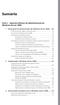 Sumário Parte I Aspectos Básicos da Administração do Windows Server 2008 1 Visão geral da administração do Windows Server 2008...29 O Windows Server 2008 e o Windows Vista... 29 Conhecendo o Windows Server
Sumário Parte I Aspectos Básicos da Administração do Windows Server 2008 1 Visão geral da administração do Windows Server 2008...29 O Windows Server 2008 e o Windows Vista... 29 Conhecendo o Windows Server
Consulte as Convenções de Dicas Técnicas da Cisco para obter mais informações sobre convenções de documentos.
 Índice Introdução Como eu autorizo os usuários a ver os Relatórios de Histórico nos CRS? Como eu pesquiso defeitos a introdução de não poder entrar ao aplicativo histórico do relatório? Como eu adiciono
Índice Introdução Como eu autorizo os usuários a ver os Relatórios de Histórico nos CRS? Como eu pesquiso defeitos a introdução de não poder entrar ao aplicativo histórico do relatório? Como eu adiciono
Instalação do Oracle VM Virtual Box
 1 de 14 09/08/2012 12:56 Instalação do Oracle VM Virtual Box Após fazer download do Oracle VM VirtualBox o próximo passo é a instalação. Seguindo este tutorial passo-a-passo não haverá qualquer dificuldade
1 de 14 09/08/2012 12:56 Instalação do Oracle VM Virtual Box Após fazer download do Oracle VM VirtualBox o próximo passo é a instalação. Seguindo este tutorial passo-a-passo não haverá qualquer dificuldade
SISTEMAS DE ARQUIVOS E DIRETÓRIOS DO LINUX. Prof. Gleison Batista de Sousa
 SISTEMAS DE ARQUIVOS E DIRETÓRIOS DO LINUX Prof. Gleison Batista de Sousa Sistema de Arquivo É o método e a estrutura de dados que um sistema operacional utiliza para administrar arquivos em um disco ou
SISTEMAS DE ARQUIVOS E DIRETÓRIOS DO LINUX Prof. Gleison Batista de Sousa Sistema de Arquivo É o método e a estrutura de dados que um sistema operacional utiliza para administrar arquivos em um disco ou
Guia de Configurações do Wi-Fi
 Guia de Configurações do Wi-Fi Conexões Wi-Fi com a Impressora Como conectar a um computador por meio de um roteador Wi-Fi Como conectar diretamente a um computador Como conectar a um dispositivo inteligente
Guia de Configurações do Wi-Fi Conexões Wi-Fi com a Impressora Como conectar a um computador por meio de um roteador Wi-Fi Como conectar diretamente a um computador Como conectar a um dispositivo inteligente
As informações neste documento são baseadas nestas versões de software e hardware:
 Índice Introdução Pré-requisitos Requisitos Componentes Utilizados Convenções Background Dispositivos de backup Backup do banco de dados de ICM Crie um dispositivo de dump de disco novo Crie um backup
Índice Introdução Pré-requisitos Requisitos Componentes Utilizados Convenções Background Dispositivos de backup Backup do banco de dados de ICM Crie um dispositivo de dump de disco novo Crie um backup
Backup e Recuperação Guia do Usuário
 Backup e Recuperação Guia do Usuário Copyright 2009 Hewlett-Packard Development Company, L.P. Windows é uma marca registrada da Microsoft Corporation nos Estados Unidos. As informações contidas neste documento
Backup e Recuperação Guia do Usuário Copyright 2009 Hewlett-Packard Development Company, L.P. Windows é uma marca registrada da Microsoft Corporation nos Estados Unidos. As informações contidas neste documento
Librix...3. Manual Eletrônico...3. Opções de Suporte...3. Dicas para a Instalação...4. Configuração de Dispositivos Básicos...6
 Índice Introdução Librix...3 Manual Eletrônico...3 Opções de Suporte...3 Dicas para a Instalação...4 Configuração de Dispositivos Básicos...6 Teclado...6 Vídeo...6 Rede...7 Configuração Básica do Sistema...7
Índice Introdução Librix...3 Manual Eletrônico...3 Opções de Suporte...3 Dicas para a Instalação...4 Configuração de Dispositivos Básicos...6 Teclado...6 Vídeo...6 Rede...7 Configuração Básica do Sistema...7
Plataforma de Jogos e Programas Manual de Instalação e Utilização
 VERSÃO 2.50.25.37 MANUAL DE INSTALAÇÃO E ULTILIZAÇÃO Desenvolvido por: Jones Rodrigues Rodrigo Silveira 1 Índice 1. Objetivo do Manual... 02 2. Requisitos... 02 3. Download... 03 4. Instalação... 04 5.
VERSÃO 2.50.25.37 MANUAL DE INSTALAÇÃO E ULTILIZAÇÃO Desenvolvido por: Jones Rodrigues Rodrigo Silveira 1 Índice 1. Objetivo do Manual... 02 2. Requisitos... 02 3. Download... 03 4. Instalação... 04 5.
Google Cloud Print. Guia do administrador
 Google Cloud Print Guia do administrador Setembro de 2016 www.lexmark.com Conteúdo 2 Conteúdo Visão geral... 3 Configurar o aplicativo...4 Adquirindo uma conta do Google...4 Acessando a página de configurações
Google Cloud Print Guia do administrador Setembro de 2016 www.lexmark.com Conteúdo 2 Conteúdo Visão geral... 3 Configurar o aplicativo...4 Adquirindo uma conta do Google...4 Acessando a página de configurações
Guia de Instalação SMX
 Guia de Instalação SMX 1 O conteúdo deste material é de propriedade intelectual BLOCKBIT : é proibida sua utilização, manipulação ou reprodução, por pessoas estranhas e desvinculadas de suas atividades
Guia de Instalação SMX 1 O conteúdo deste material é de propriedade intelectual BLOCKBIT : é proibida sua utilização, manipulação ou reprodução, por pessoas estranhas e desvinculadas de suas atividades
LanUn1vers1ty 6421: CONFIGURANDO E SOLUCIONANDO PROBLEMAS EM UMA INFRAESTRUTURA DE REDES WINDOWS SERVER 2008
 6421: CONFIGURANDO E SOLUCIONANDO PROBLEMAS EM UMA INFRAESTRUTURA DE REDES WINDOWS SERVER 2008 Objetivo: Este curso proporciona aos alunos o conhecimento e as habilidades necessárias para configurar e
6421: CONFIGURANDO E SOLUCIONANDO PROBLEMAS EM UMA INFRAESTRUTURA DE REDES WINDOWS SERVER 2008 Objetivo: Este curso proporciona aos alunos o conhecimento e as habilidades necessárias para configurar e
Administração de Sistemas Operacionais. Prof. Marlon Marcon
 Administração de Sistemas Operacionais Prof. Marlon Marcon SGBD SGBD: Sistema de gerenciamento de banco de dados. é o conjunto de programas de computador (softwares) responsáveis pelo gerenciamento de
Administração de Sistemas Operacionais Prof. Marlon Marcon SGBD SGBD: Sistema de gerenciamento de banco de dados. é o conjunto de programas de computador (softwares) responsáveis pelo gerenciamento de
Requisitos do sistema para o Qlik Sense. Qlik Sense 3.1 Copyright QlikTech International AB. Todos os direitos reservados.
 Requisitos do sistema para o Qlik Sense Qlik Sense 3.1 Copyright 1993-2016 QlikTech International AB. Todos os direitos reservados. Copyright 1993-2016 QlikTech International AB. Todos os direitos reservados.
Requisitos do sistema para o Qlik Sense Qlik Sense 3.1 Copyright 1993-2016 QlikTech International AB. Todos os direitos reservados. Copyright 1993-2016 QlikTech International AB. Todos os direitos reservados.
Criar uma máquina virtual para o Red Hat Enterprise Linux 6 no VirtualBox
 Criar uma máquina virtual para o Red Hat Enterprise Linux 6 no VirtualBox Na tela inicial, clique em Novo : Escolha um nome para a máquina virtual, selecione o tipo Linux e a versão Red Hat (64 bit) :
Criar uma máquina virtual para o Red Hat Enterprise Linux 6 no VirtualBox Na tela inicial, clique em Novo : Escolha um nome para a máquina virtual, selecione o tipo Linux e a versão Red Hat (64 bit) :
Administração Central Cetec Capacitações Capacitação Sistema Operacional Linux Semana III
 Capacitação Sistema Operacional Linux Semana III A estrutura dos diretórios do sistema GNU/Linux Gerenciador de diretórios e arquivos Para quem está acostumado a operar o Windows, vai notar que existe
Capacitação Sistema Operacional Linux Semana III A estrutura dos diretórios do sistema GNU/Linux Gerenciador de diretórios e arquivos Para quem está acostumado a operar o Windows, vai notar que existe
Instalando sua Multifuncional na sua rede pela primeira vez
 Instalando sua Multifuncional na sua rede pela primeira vez MAXIFY MB5310 Sistema Operacional Windows Instalação sem fio usando a instalação padrão 1 Instalando sua Multifuncional na sua rede pela primeira
Instalando sua Multifuncional na sua rede pela primeira vez MAXIFY MB5310 Sistema Operacional Windows Instalação sem fio usando a instalação padrão 1 Instalando sua Multifuncional na sua rede pela primeira
Conteúdo da embalagem
 Marcas comerciais NETGEAR, o logotipo NETGEAR e Connect with Innovation são marcas registradas e/ou marcas comerciais registradas da NETGEAR, Inc. e/ou suas subsidiárias nos Estados Unidos e/ou em outros
Marcas comerciais NETGEAR, o logotipo NETGEAR e Connect with Innovation são marcas registradas e/ou marcas comerciais registradas da NETGEAR, Inc. e/ou suas subsidiárias nos Estados Unidos e/ou em outros
Instalando sua Impressora na sua rede pela primeira vez
 Instalando sua Impressora na sua rede pela primeira vez PIXMA ip110 Mac OS 1 Instalando sua Impressora na sua rede pela primeira vez PIXMA ip110 SO Mac Preparando para Conectar a Impressora na Rede 3 Requisitos
Instalando sua Impressora na sua rede pela primeira vez PIXMA ip110 Mac OS 1 Instalando sua Impressora na sua rede pela primeira vez PIXMA ip110 SO Mac Preparando para Conectar a Impressora na Rede 3 Requisitos
MANUAL DE INSTALAÇÃO E CONFIGURAÇÃO DA APPLIANCE VIRTUAL GRAVITYZONE
 MANUAL DE INSTALAÇÃO E CONFIGURAÇÃO DA APPLIANCE VIRTUAL GRAVITYZONE Para instalar e configurar a Appliance Virtual: 1. Importe a imagem da Appliance Virtual GravityZone em seu ambiente virtualizado. 2.
MANUAL DE INSTALAÇÃO E CONFIGURAÇÃO DA APPLIANCE VIRTUAL GRAVITYZONE Para instalar e configurar a Appliance Virtual: 1. Importe a imagem da Appliance Virtual GravityZone em seu ambiente virtualizado. 2.
Manual de Instalação de Software SoapAdmin3.5
 Manual de Instalação de Software SoapAdmin3.5 Versão 0.1 Data 02/01/2016 Sumário 1. Apresentação... 3 2. Observações Gerais.... 3 2.1 Pré Requisitos e Requisitos Recomendados.... 3 2.2 Requisitos de configuração....
Manual de Instalação de Software SoapAdmin3.5 Versão 0.1 Data 02/01/2016 Sumário 1. Apresentação... 3 2. Observações Gerais.... 3 2.1 Pré Requisitos e Requisitos Recomendados.... 3 2.2 Requisitos de configuração....
MANUAL DE INSTALAÇÃO DO SOFTWARE
 1 WSAuto MANUAL DE INSTALAÇÃO DO SOFTWARE CFC-B 2 INTRODUÇÃO O WSauto é o mais novo sistema de gerenciamento de CFC-B, foi criado pela empresa S MARQUES INFORMÁTICA LTDA ME, e lançado o seu primeiro modulo
1 WSAuto MANUAL DE INSTALAÇÃO DO SOFTWARE CFC-B 2 INTRODUÇÃO O WSauto é o mais novo sistema de gerenciamento de CFC-B, foi criado pela empresa S MARQUES INFORMÁTICA LTDA ME, e lançado o seu primeiro modulo
Guia do usuário do Dell EMC SupportAssist Enterprise versão 1.0
 Guia do usuário do Dell EMC SupportAssist Enterprise versão 1.0 Notas, avisos e advertências NOTA: Uma NOTA indica informações importantes que ajudam você a usar melhor o seu produto. CUIDADO: Um AVISO
Guia do usuário do Dell EMC SupportAssist Enterprise versão 1.0 Notas, avisos e advertências NOTA: Uma NOTA indica informações importantes que ajudam você a usar melhor o seu produto. CUIDADO: Um AVISO
Rede EtherTalk Macintosh (MacOS 8.x/9.x/X, versão 10.1)
 Impressora a laser em cores Phaser 6200 Rede EtherTalk Macintosh (MacOS 8.x/9.x/X, versão 10.1) Esta seção fornece as etapas de instalação e solução de problemas para Macintosh (MacOS 8 até X, versão 10.1):
Impressora a laser em cores Phaser 6200 Rede EtherTalk Macintosh (MacOS 8.x/9.x/X, versão 10.1) Esta seção fornece as etapas de instalação e solução de problemas para Macintosh (MacOS 8 até X, versão 10.1):
As informações neste documento são baseadas nestas versões de software e hardware:
 Índice Introdução Pré-requisitos Requisitos Componentes Utilizados Informações de Apoio Configuração do backup/restauração Configurar o backup remoto alternativo local Programando o backup Crie o perfil
Índice Introdução Pré-requisitos Requisitos Componentes Utilizados Informações de Apoio Configuração do backup/restauração Configurar o backup remoto alternativo local Programando o backup Crie o perfil
Instalando sua Impressora na sua rede pela primeira vez. MAXIFY ib4010 Mac OS
 Instalando sua Impressora na sua rede pela primeira vez MAXIFY ib4010 Mac OS 1 Preparando para Conectar na Rede Requisitos da Rede Antes de conectar sua multifuncional à rede, verifique se a configuração
Instalando sua Impressora na sua rede pela primeira vez MAXIFY ib4010 Mac OS 1 Preparando para Conectar na Rede Requisitos da Rede Antes de conectar sua multifuncional à rede, verifique se a configuração
Document Portal 1. Document Portal
 1 O da Lexmark oferece uma maneira de utilizar formulários nos seus negócios. Configure para a tela de toque, selecione os documentos e pressione Iniciar. O é uma solução de software que oferece funcionalidade
1 O da Lexmark oferece uma maneira de utilizar formulários nos seus negócios. Configure para a tela de toque, selecione os documentos e pressione Iniciar. O é uma solução de software que oferece funcionalidade
Meios de Comunicação de Dados.
 Meios de Comunicação de Dados www.profjvidal.com Instalação do ELASTIX Configurando a Máquina Virtual Abra o VirtualBox e clique em novo no canto superior esquerdo. Depois selecione conforme na imagem
Meios de Comunicação de Dados www.profjvidal.com Instalação do ELASTIX Configurando a Máquina Virtual Abra o VirtualBox e clique em novo no canto superior esquerdo. Depois selecione conforme na imagem
Sumário. Fundamentos da administração do Exchange Server Visão geral da administração do Microsoft Exchange Server
 Sumário Parte I Fundamentos da administração do Exchange Server 2007 1 Visão geral da administração do Microsoft Exchange Server 2007... 27 O Exchange Server 2007 e o seu hardware... 28 Edições do Exchange
Sumário Parte I Fundamentos da administração do Exchange Server 2007 1 Visão geral da administração do Microsoft Exchange Server 2007... 27 O Exchange Server 2007 e o seu hardware... 28 Edições do Exchange
Instalar o Z.E.N.works 1.1 Starter Pack
 guia de início rápido Instalar o Z.E.N.works 1.1 Starter Pack O Z.E.N.works é um conjunto integrado de tecnologias que permite a distribuição e o gerenciamento de aplicativos, a configuração de desktops
guia de início rápido Instalar o Z.E.N.works 1.1 Starter Pack O Z.E.N.works é um conjunto integrado de tecnologias que permite a distribuição e o gerenciamento de aplicativos, a configuração de desktops
O Terminal Server nos fornece a possibilidade de vários usuários utilizarem o mesmo sistema ao mesmo tempo.
 Manual para instalação e configuração do Terminal Server no Windows Server 2003. Terminal Server. O Terminal Server nos fornece a possibilidade de vários usuários utilizarem o mesmo sistema ao mesmo tempo.
Manual para instalação e configuração do Terminal Server no Windows Server 2003. Terminal Server. O Terminal Server nos fornece a possibilidade de vários usuários utilizarem o mesmo sistema ao mesmo tempo.
Veeam Endpoint Backup FREE
 CONSULTORIA INFORMÁTICA DOWNLOAD GRATUITO Veeam Endpoint Backup FREE Visão Global do Produto Veeam Endpoint Backup FREE 1 Veeam Endpoint Backup está preparado para proteger a sua empresa. O Veeam Endpoint
CONSULTORIA INFORMÁTICA DOWNLOAD GRATUITO Veeam Endpoint Backup FREE Visão Global do Produto Veeam Endpoint Backup FREE 1 Veeam Endpoint Backup está preparado para proteger a sua empresa. O Veeam Endpoint
Instalando o driver personalizado de impressora PostScript ou PCL para Windows
 Instalando o driver personalizado de impressora PostScript ou PCL para Windows Este arquivo Leiame contém instruções para instalar o driver personalizado de impressora PostScript ou PCL em sistemas Windows.
Instalando o driver personalizado de impressora PostScript ou PCL para Windows Este arquivo Leiame contém instruções para instalar o driver personalizado de impressora PostScript ou PCL em sistemas Windows.
Gerenciamento de impressão
 Gerenciamento de impressão Versão 1.1 Guia do usuário Julho de 2016 www.lexmark.com Conteúdo 2 Conteúdo Histórico de alterações... 3 Visão geral... 4 Utilização do aplicativo...5 Acesso ao aplicativo...
Gerenciamento de impressão Versão 1.1 Guia do usuário Julho de 2016 www.lexmark.com Conteúdo 2 Conteúdo Histórico de alterações... 3 Visão geral... 4 Utilização do aplicativo...5 Acesso ao aplicativo...
Este tópico aborda contas de usuário e autorizações de usuário.
 Este tópico aborda contas de usuário e autorizações de usuário. 1 Ao concluir este tópico, você será capaz de definir contas de usuário e atribuir autorizações gerais a uma conta de usuário de modo que
Este tópico aborda contas de usuário e autorizações de usuário. 1 Ao concluir este tópico, você será capaz de definir contas de usuário e atribuir autorizações gerais a uma conta de usuário de modo que
Conhecer algumas funcionalidades do software VMware Player e do sistema operacional
 ROTEIRO: CONFIGURANDO O WINDOWS 7 OBJETIVO Conhecer algumas funcionalidades do software VMware Player e do sistema operacional Windows 7. INTRODUÇÃO Devido à necessidade de de auxilio nesta configuração.
ROTEIRO: CONFIGURANDO O WINDOWS 7 OBJETIVO Conhecer algumas funcionalidades do software VMware Player e do sistema operacional Windows 7. INTRODUÇÃO Devido à necessidade de de auxilio nesta configuração.
SOLICITAÇÃO DE COTAÇÃO (RFQ) Nº JOF /2016 ERRATA 02. Com referência ao processo em epígrafe, segue errata 02 que deverá ser considerada:
 JOF - JOINT OPERATIONS FACILITY SOLICITAÇÃO DE COTAÇÃO (RFQ) Nº JOF-0162-29944/2016 ERRATA 02 Brasília, 28 de setembro de 2016. Senhores(as): Com referência ao processo em epígrafe, segue errata 02 que
JOF - JOINT OPERATIONS FACILITY SOLICITAÇÃO DE COTAÇÃO (RFQ) Nº JOF-0162-29944/2016 ERRATA 02 Brasília, 28 de setembro de 2016. Senhores(as): Com referência ao processo em epígrafe, segue errata 02 que
Conferencing. Novell. Conferencing 1.0. novdocx (pt-br) 6 April 2007 INICIAR O CLIENTE CONFERENCING: INICIAR SESSÃO: Julho de 2007
 Conferencing - Guia de início rápido Novell Conferencing 1.0 Julho de 2007 INTRODUÇÃO RÁPIDA www.novell.com Conferencing A conferência da Novell é implementada com o uso da tecnologia Conferencing. O termo
Conferencing - Guia de início rápido Novell Conferencing 1.0 Julho de 2007 INTRODUÇÃO RÁPIDA www.novell.com Conferencing A conferência da Novell é implementada com o uso da tecnologia Conferencing. O termo
Windows 98 e Windows Me
 Este tópico inclui: "Etapas preliminares" na página 3-32 "Etapas de instalação rápida em CD-ROM" na página 3-32 "Outros métodos de instalação" na página 3-33 "Solução de problemas do Windows 98 e Windows
Este tópico inclui: "Etapas preliminares" na página 3-32 "Etapas de instalação rápida em CD-ROM" na página 3-32 "Outros métodos de instalação" na página 3-33 "Solução de problemas do Windows 98 e Windows
Domínio Personalizado 1 Não aplicável. Largura de Banda
 Serviço Cloud SAP Fiori Serviço Cloud SAP Fiori, edição premium Termos e Condições Suplementares Estes termos e condições suplementares ("Suplemento") fazem parte de um contrato de aquisição de certos
Serviço Cloud SAP Fiori Serviço Cloud SAP Fiori, edição premium Termos e Condições Suplementares Estes termos e condições suplementares ("Suplemento") fazem parte de um contrato de aquisição de certos
Email: professorclebermarques@hotmail.com Atualizada em 29/01/2010. 1
 1- Software: É o elemento lógico (não palpável) do sistema computacional. 1.1- Classificação do Software: 1. Básico = fundamental para o processamento. Ex: Sistema Operacional. 2. Aplicativo = auxilia
1- Software: É o elemento lógico (não palpável) do sistema computacional. 1.1- Classificação do Software: 1. Básico = fundamental para o processamento. Ex: Sistema Operacional. 2. Aplicativo = auxilia
Guia do Usuário do CentreWare DP
 Guia do Usuário do CentreWare DP "O seu piloto automático para o gerenciamento produtivo da impressora" Versão 4.0. GUIA DO USUÁRIO DO CENTREWARE DP 998, 999 pela Xerox Corporation. Todos os direitos reservados.
Guia do Usuário do CentreWare DP "O seu piloto automático para o gerenciamento produtivo da impressora" Versão 4.0. GUIA DO USUÁRIO DO CENTREWARE DP 998, 999 pela Xerox Corporation. Todos os direitos reservados.
PROJEDATA INFORMÁTICA LTDA. IRINEU TEZA NUNES. INSTALAÇÃO DO ORACLE ENTERPRISE LINUX 6.3
 PROJEDATA INFORMÁTICA LTDA. IRINEU TEZA NUNES. INSTALAÇÃO DO ORACLE ENTERPRISE LINUX 6.3 TUBARÃO 2012 PROJEDATA INFORMÁTICA LTDA. IRINEU TEZA NUNES. INSTALAÇÃO DO ORACLE ENTERPRISE LINUX 6.3 Manual técnico
PROJEDATA INFORMÁTICA LTDA. IRINEU TEZA NUNES. INSTALAÇÃO DO ORACLE ENTERPRISE LINUX 6.3 TUBARÃO 2012 PROJEDATA INFORMÁTICA LTDA. IRINEU TEZA NUNES. INSTALAÇÃO DO ORACLE ENTERPRISE LINUX 6.3 Manual técnico
Arquitetura de referência de Streaming sob demanda para desktop (ODDS) DELL
 Arquitetura de referência de Streaming sob demanda para desktop (ODDS) DELL Um informativo técnico da Dell Dell Mohammed Khan Kailas Jawadekar ESTE INFORMATIVO É APENAS PARA FINS INFORMATIVOS E PODE CONTER
Arquitetura de referência de Streaming sob demanda para desktop (ODDS) DELL Um informativo técnico da Dell Dell Mohammed Khan Kailas Jawadekar ESTE INFORMATIVO É APENAS PARA FINS INFORMATIVOS E PODE CONTER
Seu manual do usuário SAMSUNG SCX-4600
 Você pode ler as recomendações contidas no guia do usuário, no guia de técnico ou no guia de instalação para SAMSUNG SCX-4600. Você vai encontrar as respostas a todas suas perguntas sobre a no manual do
Você pode ler as recomendações contidas no guia do usuário, no guia de técnico ou no guia de instalação para SAMSUNG SCX-4600. Você vai encontrar as respostas a todas suas perguntas sobre a no manual do
IBM Endpoint Manager for Software Use Analysis Versão 9.0. Glossário
 IBM Endpoint Manager for Software Use Analysis Versão 9.0 Glossário IBM Endpoint Manager for Software Use Analysis Versão 9.0 Glossário Guia de Glossário Esta edição aplica-se à versão 2.2 do IBM Endpoint
IBM Endpoint Manager for Software Use Analysis Versão 9.0 Glossário IBM Endpoint Manager for Software Use Analysis Versão 9.0 Glossário Guia de Glossário Esta edição aplica-se à versão 2.2 do IBM Endpoint
Objetivo: Praticar a aplicação de acesso remoto via protocolo RDP (Remote Desktop) em ambientes Microsoft Windows.
 AULA 7: Remote Desktop Objetivo: Praticar a aplicação de acesso remoto via protocolo RDP (Remote Desktop) em ambientes Microsoft Windows. Ferramentas: Máquina Virtual Windows 2003 Server; Máquina Virtual
AULA 7: Remote Desktop Objetivo: Praticar a aplicação de acesso remoto via protocolo RDP (Remote Desktop) em ambientes Microsoft Windows. Ferramentas: Máquina Virtual Windows 2003 Server; Máquina Virtual
